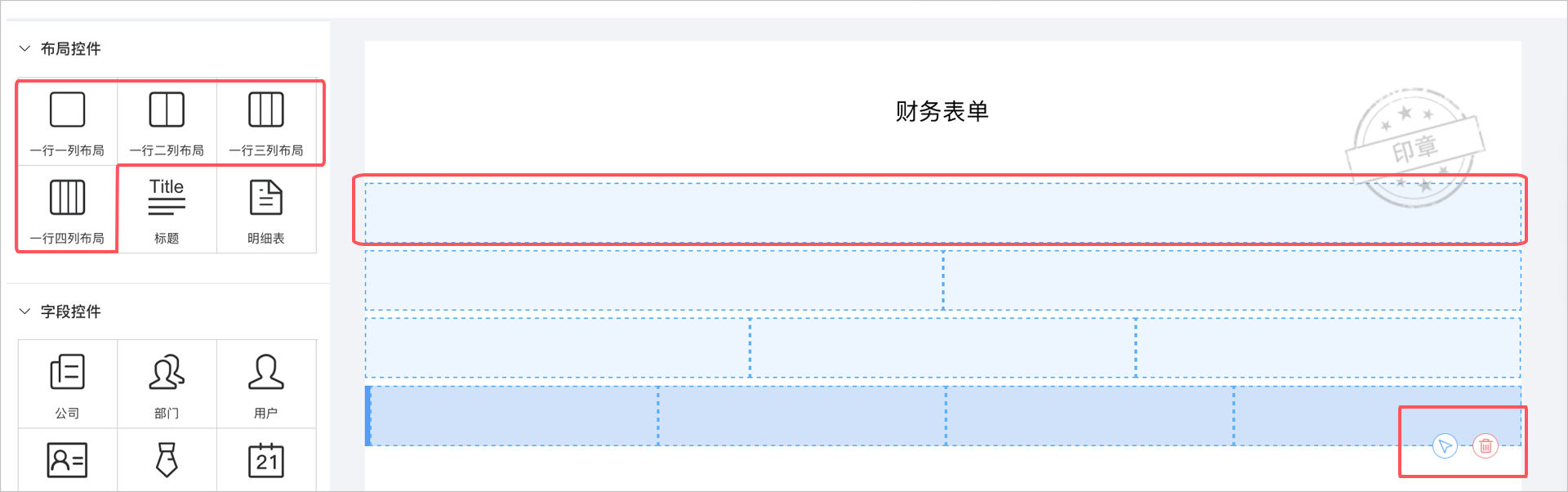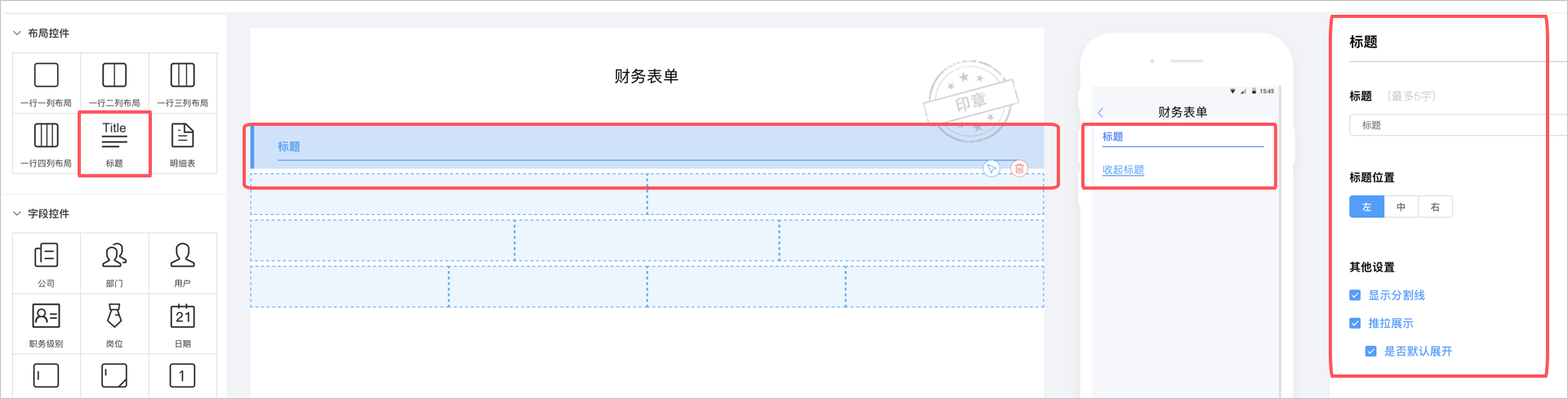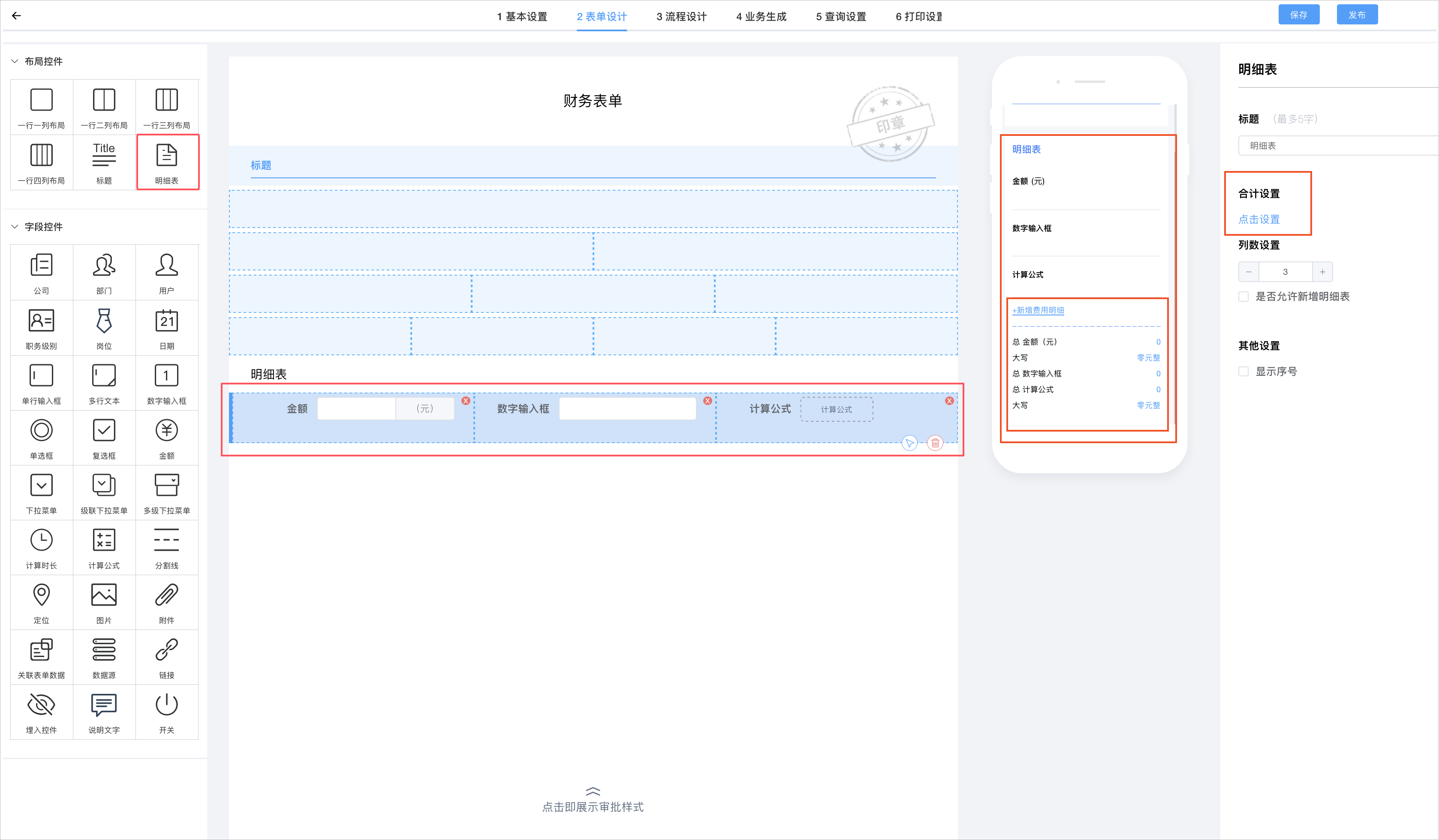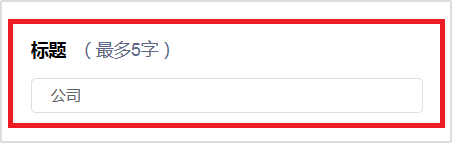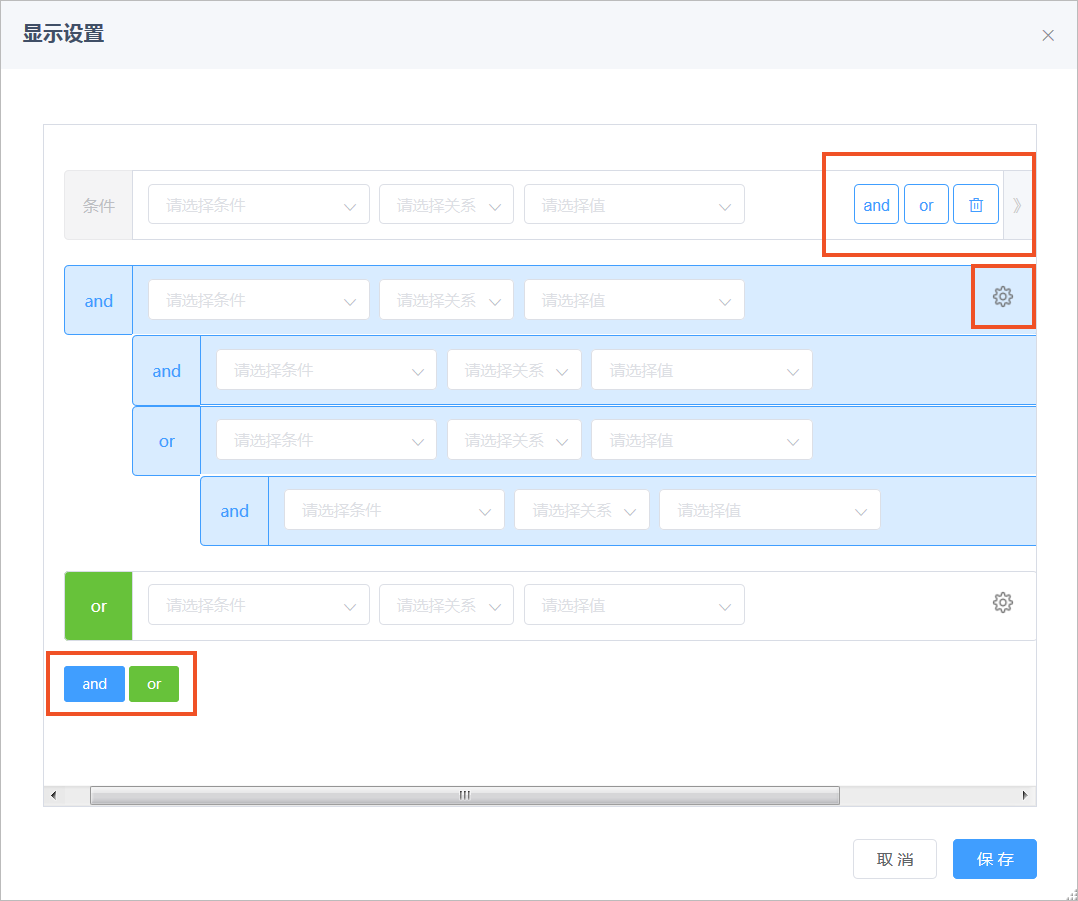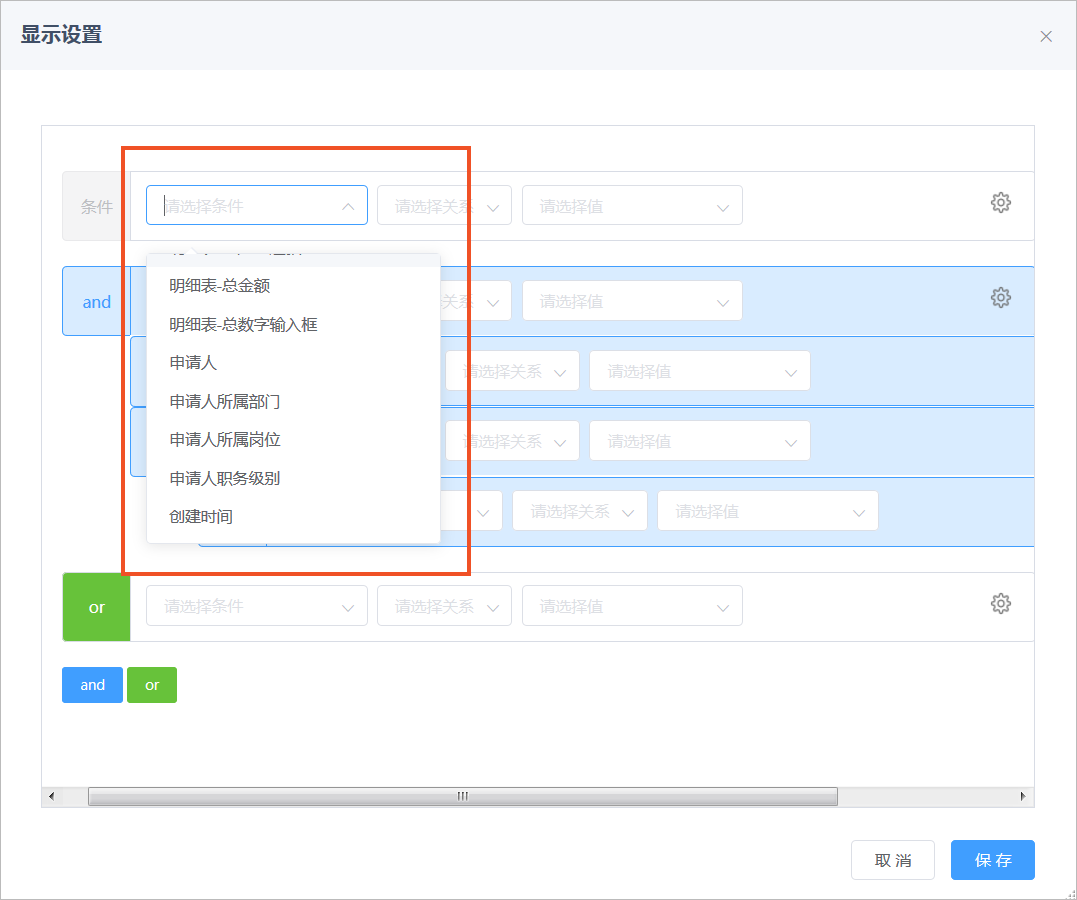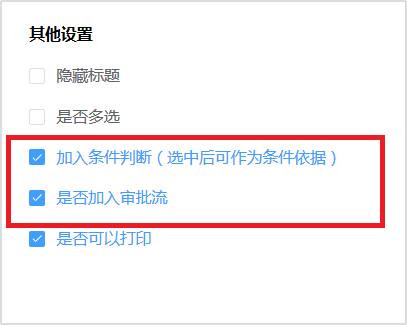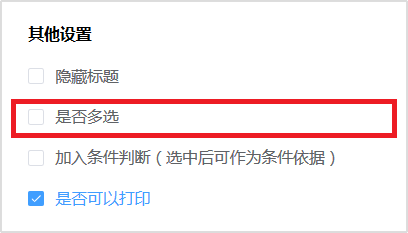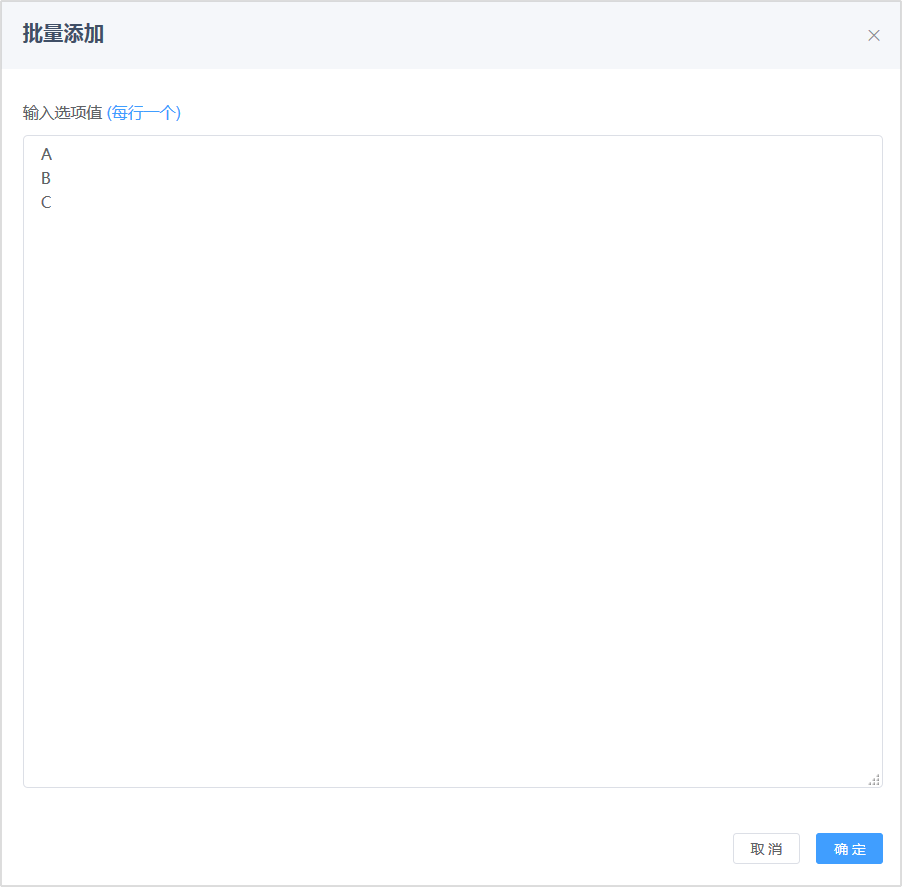请问需要什么帮助
表单设计
布局控件
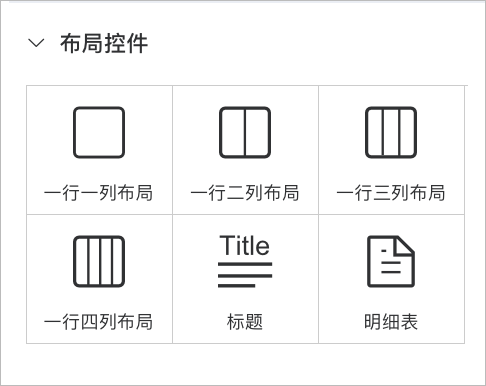
1.一行一列、一行两列、一行三列、一行四列
- 该布局样式主要是针对web端的展示,为了确保字段控件能够有规律的摆放,字段控件不可直接放置在空白处,必须要放置在该布局中
-
鼠标点击拖动布局控件到主面板的位置放置即可
-
选中某一布局控件后,右下角有拖动和删除的操作按钮,点住拖动按钮可上下移动布局控件,点击删除可删除该布局控件
2.标题
-
标题布局主要为了帮助用户区分标识表单中的内容
-
将标题布局控件拖入布局中,再在下方拖入行列布局控件即可拖入字段控件
-
右侧手机样式能够实时展示标题控件,从该标题下的第一个字段控件到下一个标题或明细表控件上的所有字段控件都属于该标题卡片中的字段
-
右侧属性栏可对标题布局控件属性进行配置,可以配置标题名称、标题位置、是否显示标题下的分割线、是否采用推拉展示方式
-
标题设置了推拉展示后,可以通过点击展开或收起将该标题下的所有字段
3.明细表
-
明细表布局主要为了实现有多个明细的情况,可重复新增明细字段进行填写
-
将明细表布局控件拖入布局中,即可在明细表中拖入字段控件
-
右侧手机样式能够实时展示明细表控件,该明细表中的所有字段控件都属于该明细表卡片中的字段
-
右侧属性栏可对明细表布局控件属性进行配置,可以配置明细表标题、明细表中存在的数字或金额字段的合计,明细表的列数设置,明细表是否显示序号等
-
合计设置:可对明细表中的数字或金额字段设置合计,与金额有关的字段还可以设置合计字段显示大写,设置合计之后,合计字段会在明细表的最下方统一展示
-
列数设置:明细表控件默认为2列,可手动增加列数,再在列中拖入字段控件即可;可以配置是否允许新增明细表,默认为允许新增,用户在填写表单的时候可以自己手动新增,添加多个明细;也可限制用户新增明细的数量
-
限制明细表数量的方式可以在配置表单的时候录入限制个数,也可通过选择表单中明细表之外的数字控件,作为明细表新增明细数量限制的依据
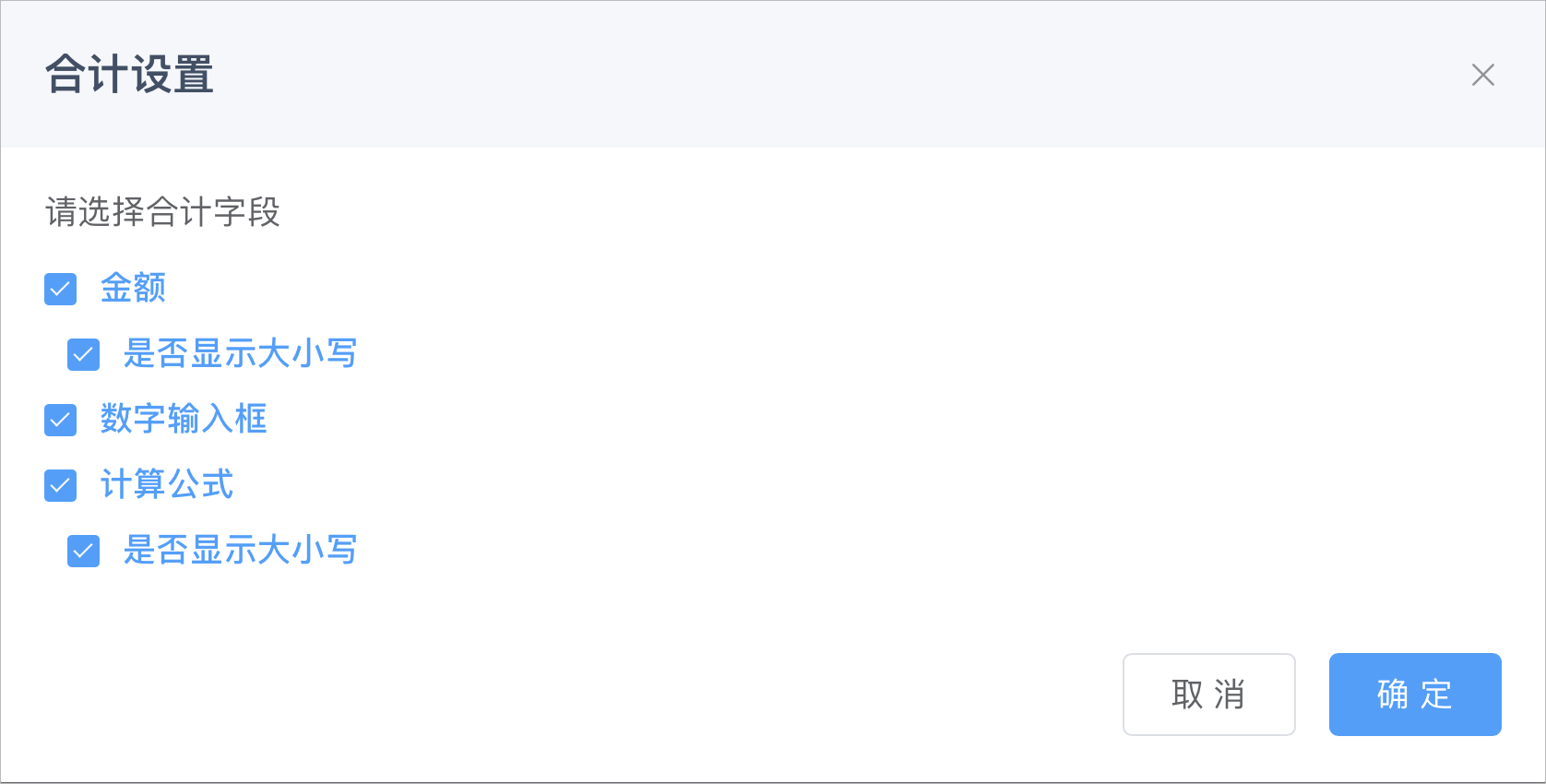
字段控件
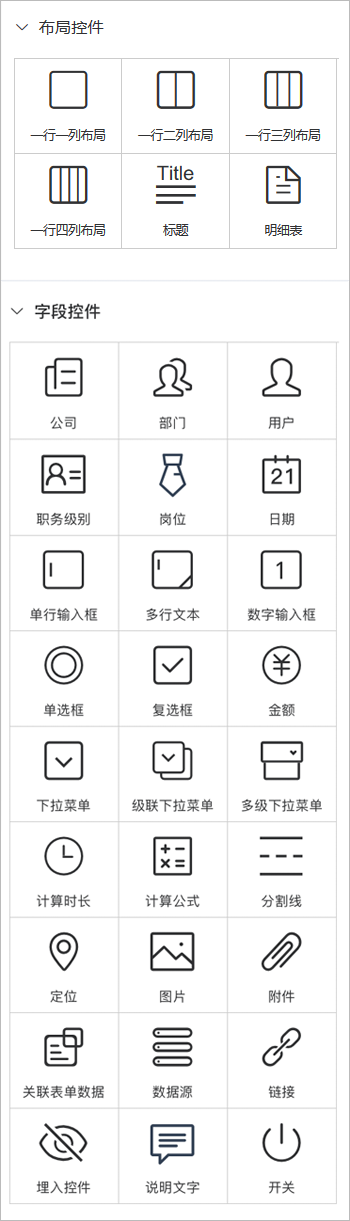
1.控件通用配置说明
-
标题
-
每个控件的标题名称,最多可编辑15个字
-
描述
-
对控件进行简单的描述,便于填写表单的人理解控件用途
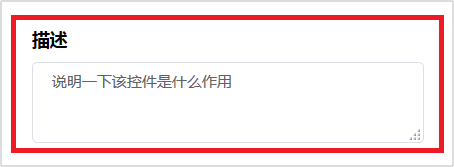
-
显示设置
-
控件配置了显示条件之后,该控件在填写表单的时候会默认隐藏,在满足配置的条件之后才能显示出来填写
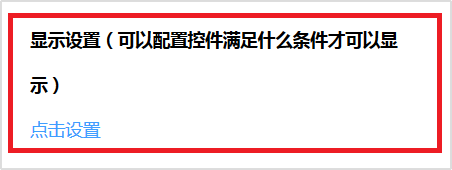
-
点击显示设置,弹出显示设置的弹窗,默认只有一条空条件,可以通过点击条件后面的设置按钮,弹出操作,在条件后面添加子级条件,也可以直接通过条件下面操作按钮添加平级条件,在计算条件时,会优先判断最子级条件
-
点击选择条件,可以看到条件中预置的表单默认字段,如果还需要表单中的其他字段作为判断条件,则需要在表单设计时,找到需要作为判断条件的控件,在属性中配置加入条件判断,选中之后再次进入显示设置弹窗中即可看到刚刚加入的字段
-
不同的字段类型,有不同的判断方式,选择字段之后,后面的关系类型和选值方式会随之变动
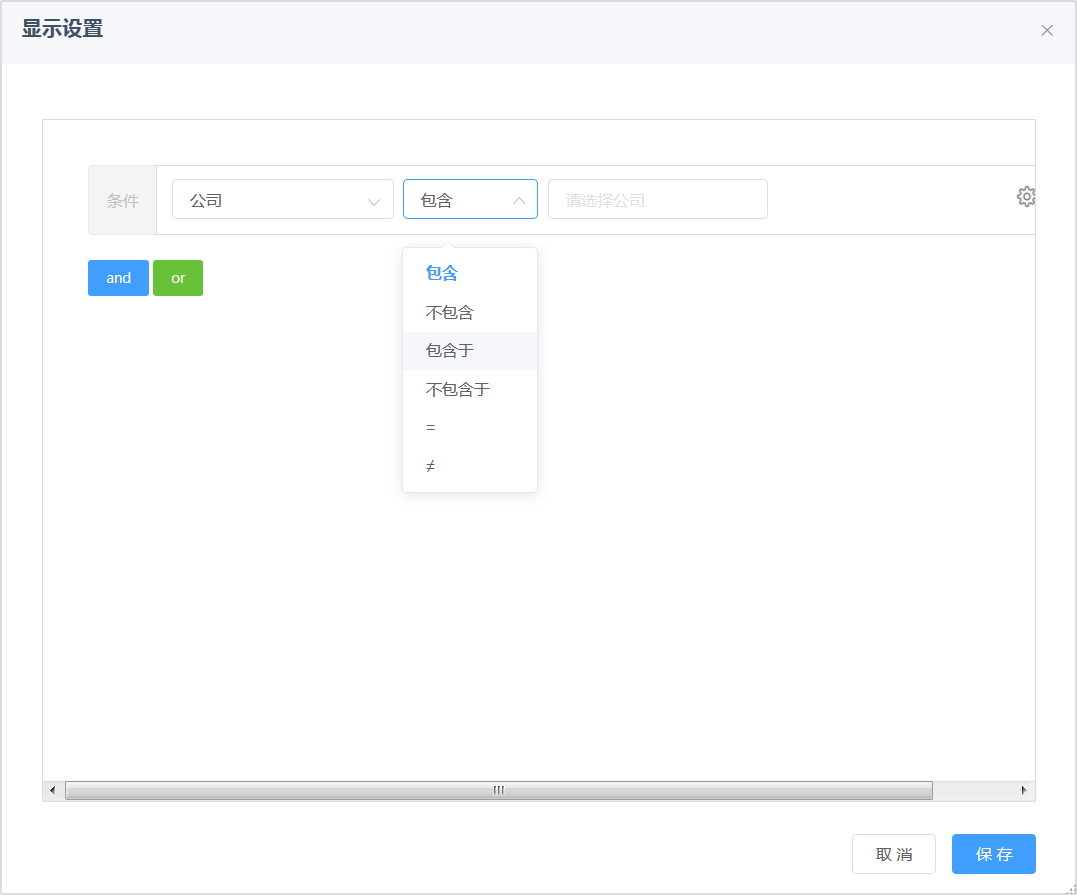
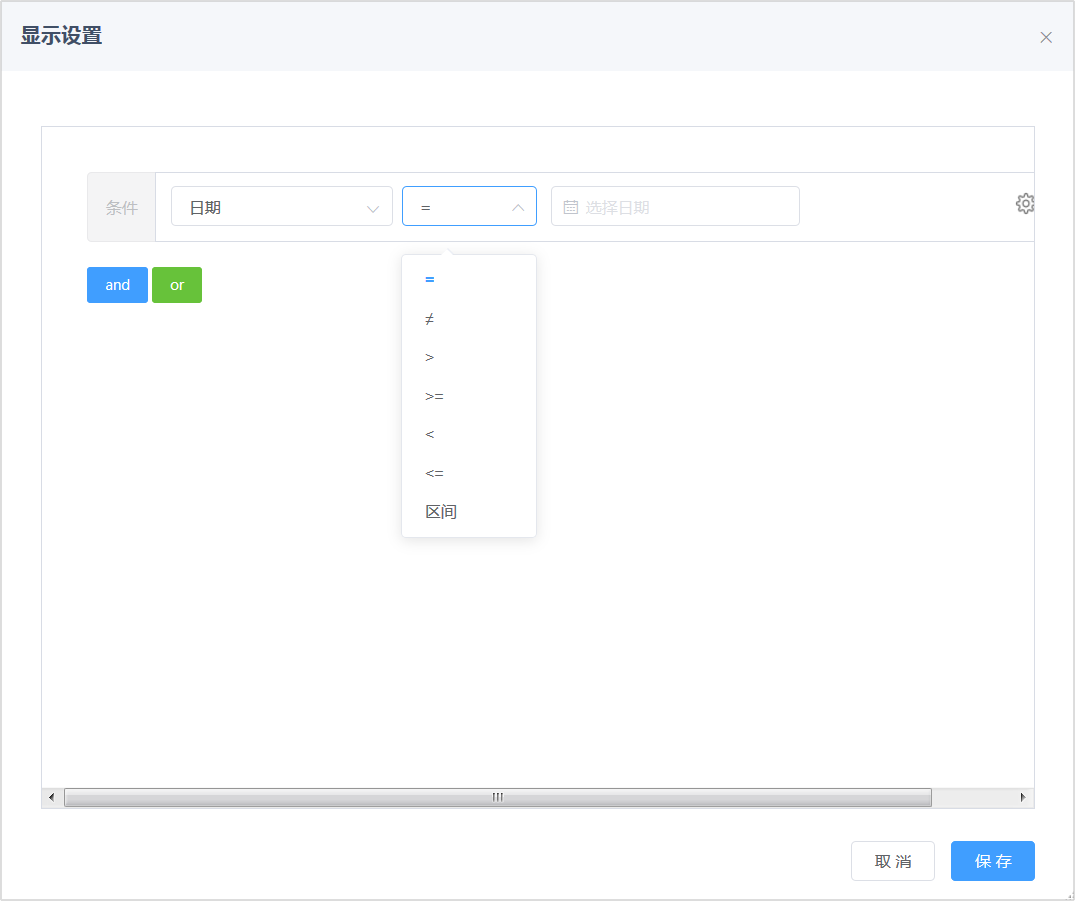
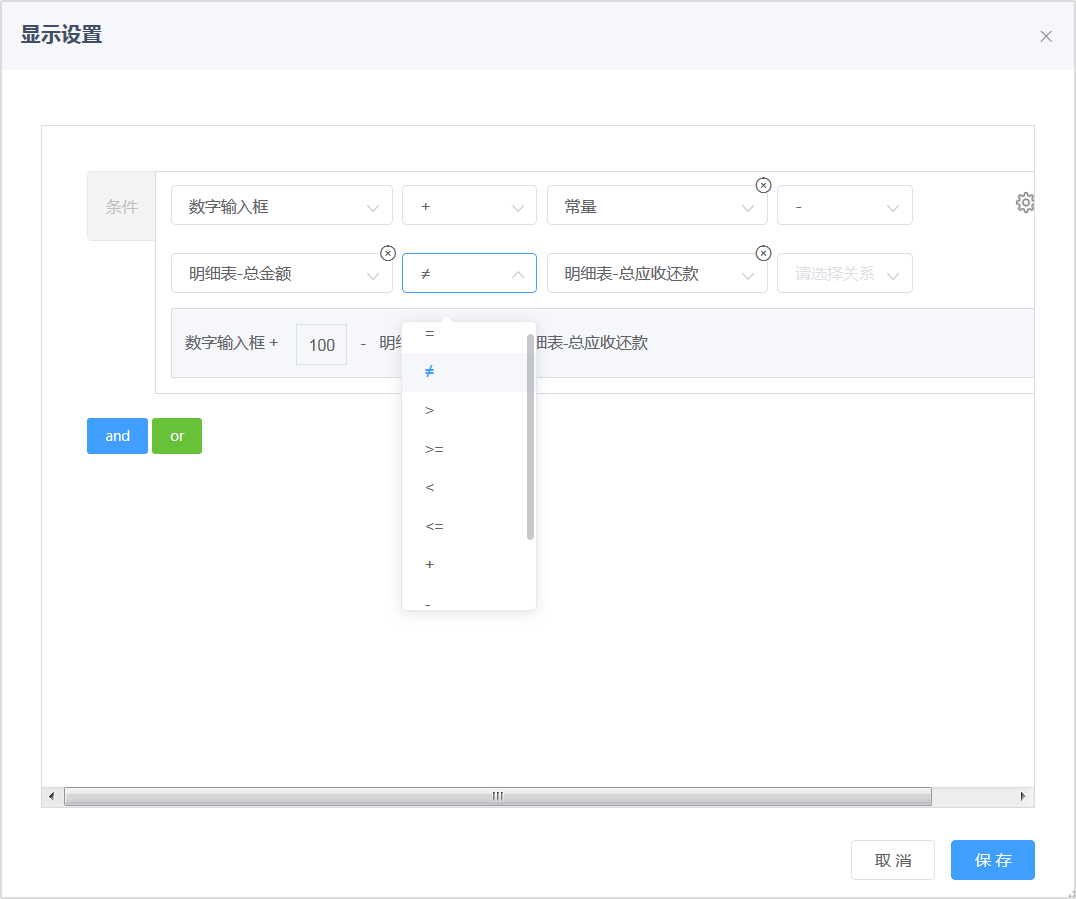
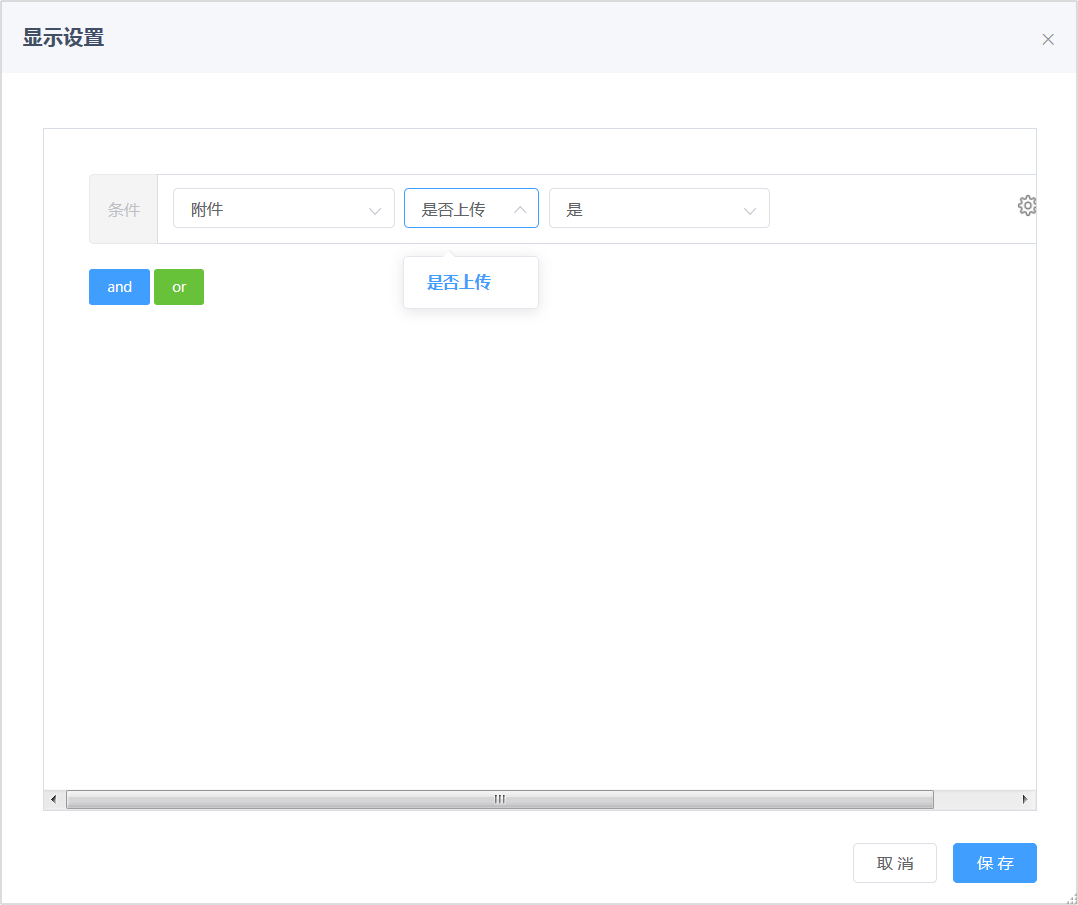
-
必填项
-
控件配置了必填项之后,在填写表单的时候如果该控件未填写值,则不能提交表单
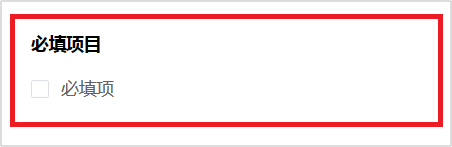
-
隐藏标题
-
控件配置了隐藏标题,则不显示标题文案及位置
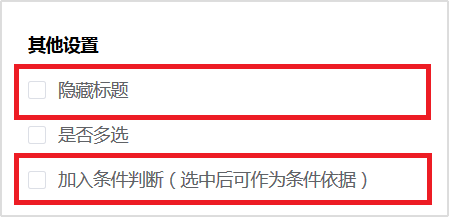
-
加入条件判断
-
如果显示设置弹窗或条件设置弹窗中需要该控件作为条件判断的依据,则需要在控件属性中选中此项,之后再次进入显示设置或条件设置弹窗中即可看到该字段
2.公司
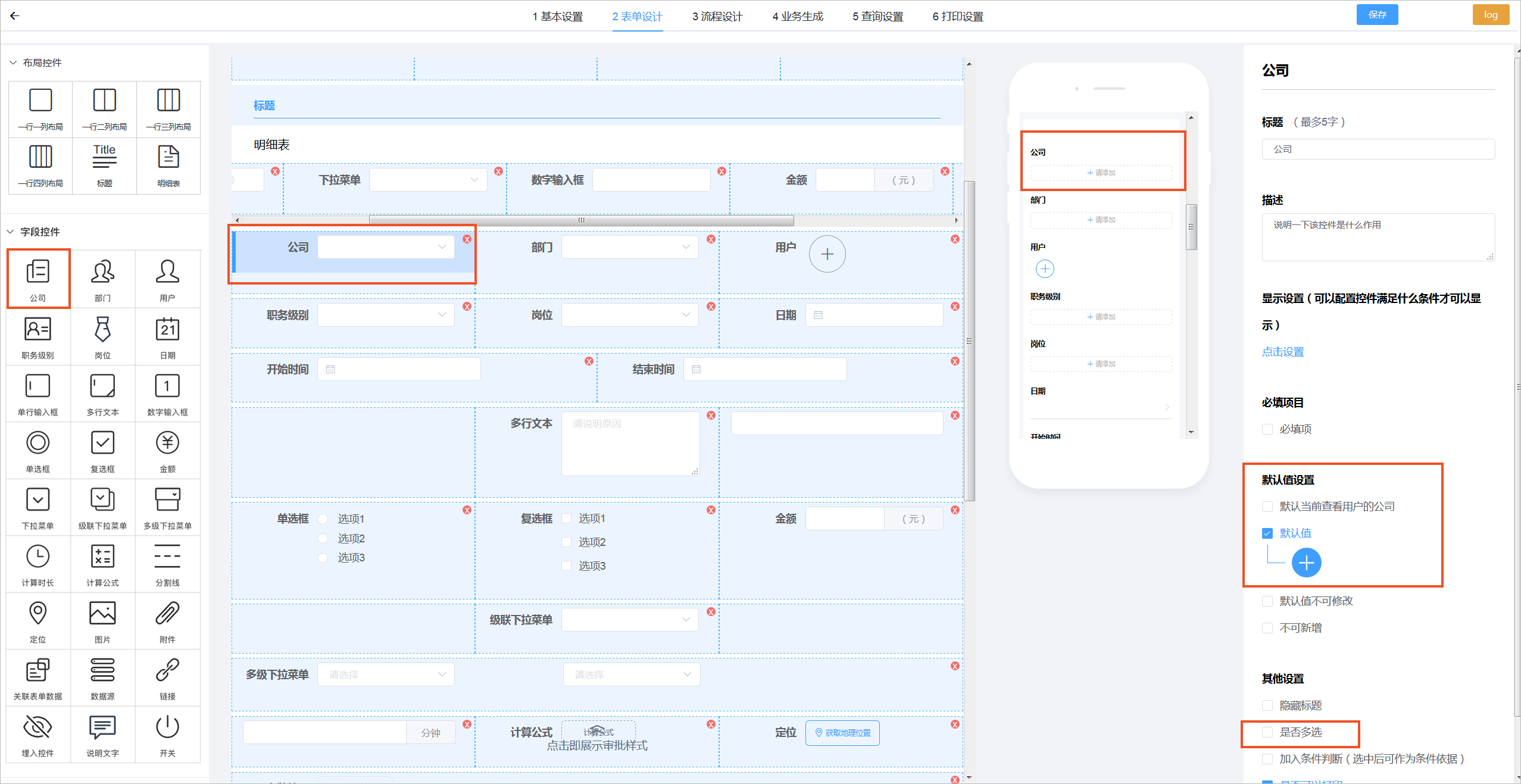
-
控件简介:该控件主要用于供用户选择组织架构中维护的公司
-
默认值
-
默认当前查看用户的公司:当前打开表单的用户如果对此控件有编辑权限即可带入默认值,如果对此控件没有编辑权限,则显示上一个对此控件有编辑权限的查看用户的默认值
-
默认值:可以在后台表单设计阶段直接选择某些公司作为默认值
-
默认值不可修改:选中后用户在填写表单的时候不可删除默认值
-
不可新增:选中后用户在填写表单的时候不可新增其他公司
3.是否多选
3.部门
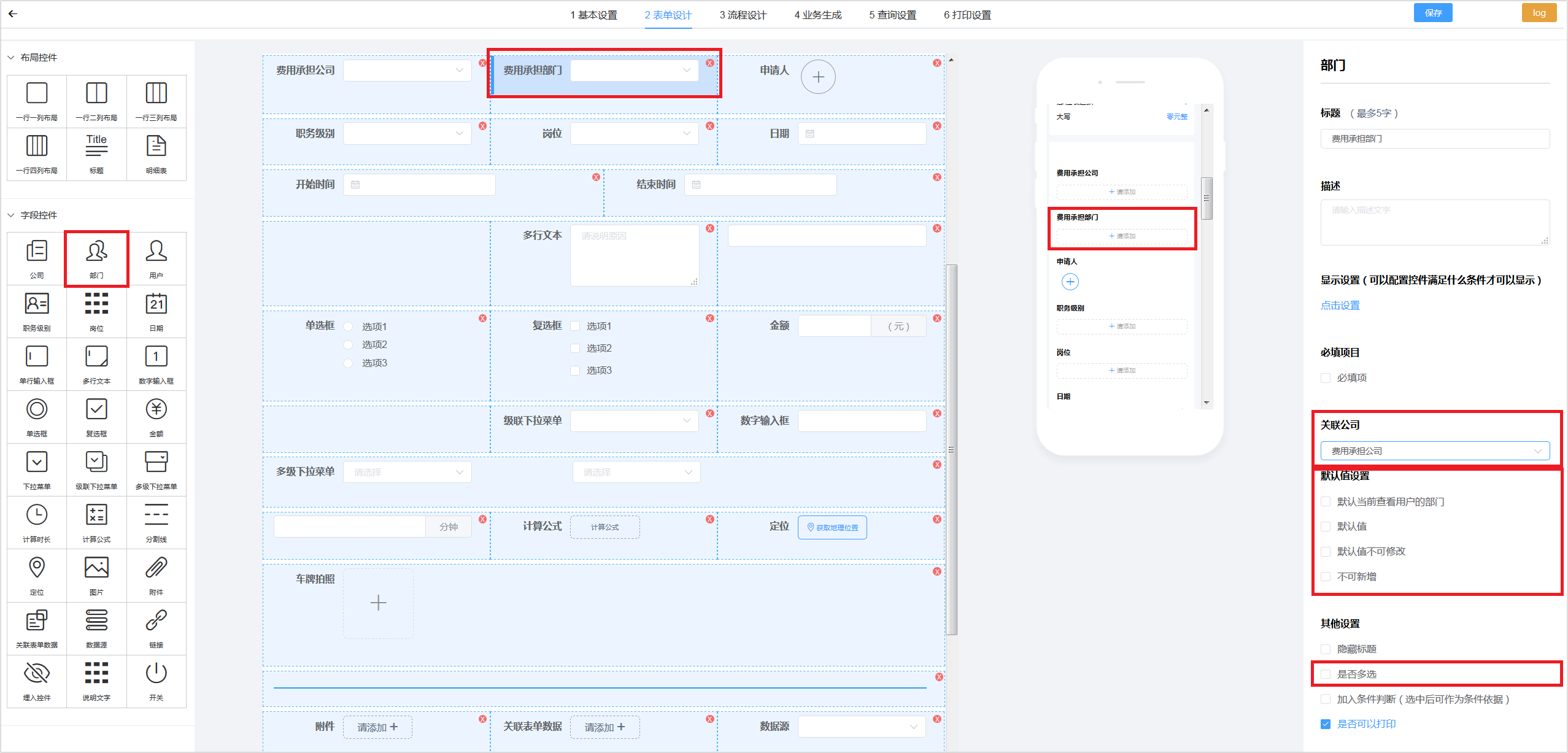
1.控件简介:该控件主要用于供用户选择组织架构中维护的部门
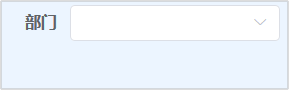
2.关联公司
-
选择一个公司类型的控件作为此部门控件的关联公司,关联公司后,公司控件的值是哪个公司,则部门控件就可选哪个公司下的部门
3.默认值
-
默认当前查看用户的部门:当前打开表单的用户如果对此控件有编辑权限即可带入默认值,如果对此控件没有编辑权限,则显示上一个对此控件有编辑权限的查看用户的默认值
-
默认值:可以在后台表单设计阶段直接选择某些部门作为默认值
-
默认值不可修改:选中后用户在填写表单的时候不可删除默认值
-
不可新增:选中后用户在填写表单的时候不可新增其他部门
4.是否多选
-
判断是否能够多选,选中为多选,未选中为单选
4.用户

-
控件简介:该控件主要用于供用户选择组织架构中的人员
-
显示信息
-
显示信息用于显示人员相关的字段信息,设置需要显示的信息后,用户在填写该控件的时候选择人员之后,能够将所选人员的
-
默认值
-
默认当前查看用户:当前打开表单的用户如果对此控件有编辑权限即可带入默认值,如果对此控件没有编辑权限,则显示上一个对此控件有编辑权限的查看用户的默认值
-
默认值:可以在后台表单设计阶段直接选择某些人员作为默认值
-
默认值不可修改:选中后用户在填写表单的时候不可删除默认值
-
不可新增:选中后用户在填写表单的时候不可新增其他人员
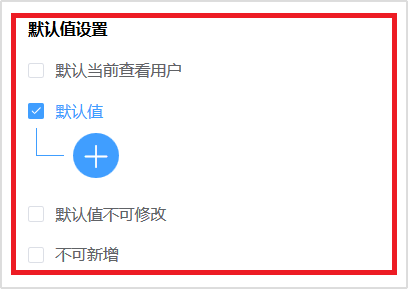
-
是否多选
-
判断是否能够多选,选中为多选,未选中为单选
5.职务级别
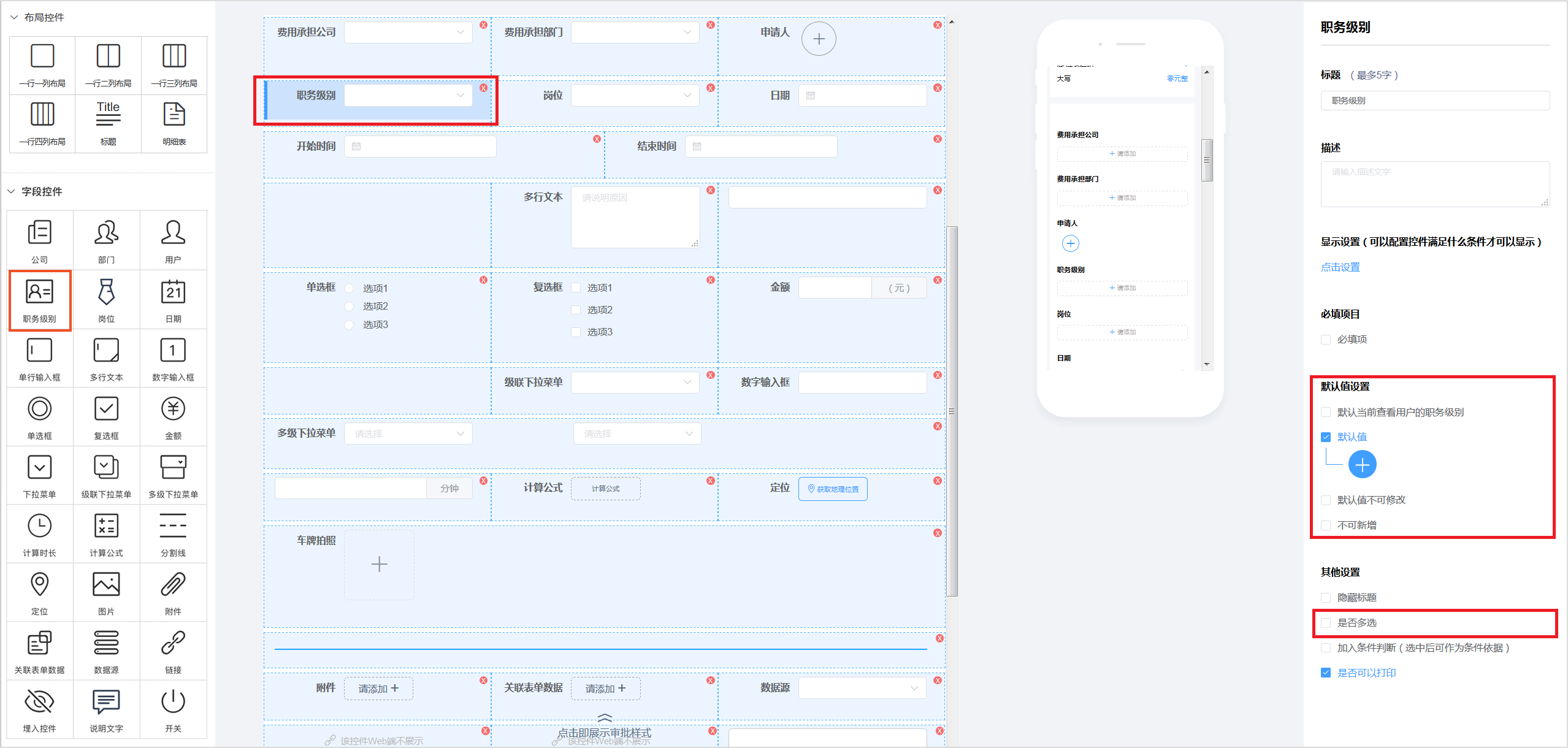
-
控件简介:该控件主要用于供用户选择组织架构中的维护的职务级别
-
默认值
-
默认当前查看用户的职务级别:当前打开表单的用户如果对此控件有编辑权限即可带入默认值,如果对此控件没有编辑权限,则显示上一个对此控件有编辑权限的查看用户的默认值
-
默认值:可以在后台表单设计阶段直接选择某些职务级别作为默认值
-
默认值不可修改:选中后用户在填写表单的时候不可删除默认值
-
不可新增:选中后用户在填写表单的时候不可新增其他职务级别
-
是否多选
-
判断是否能够多选,选中为多选,未选中为单选
6.岗位
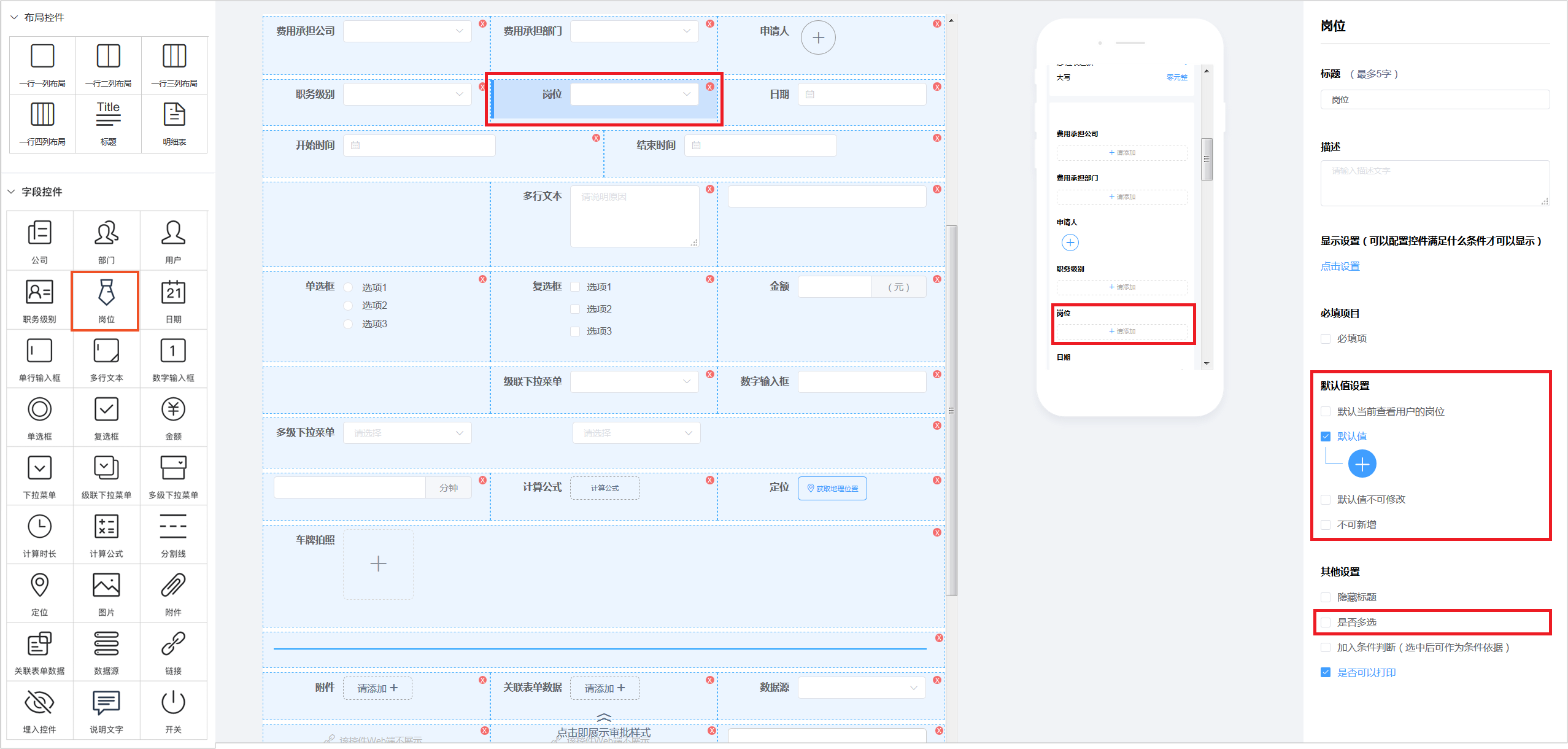
-
控件简介:该控件主要用于供用户选择组织架构中的维护的岗位
-
默认值
-
1.默认当前查看用户的岗位:当前打开表单的用户如果对此控件有编辑权限即可带入默认值,如果对此控件没有编辑权限,则显示上一个对此控件有编辑权限的查看用户的默认值
-
2.默认值:可以在后台表单设计阶段直接选择某些岗位作为默认值
-
3.默认值不可修改:选中后用户在填写表单的时候不可删除默认值
-
4.不可新增:选中后用户在填写表单的时候不可新增其他岗位
-
是否多选
-
判断是否能够多选,选中为多选,未选中为单选
7.日期
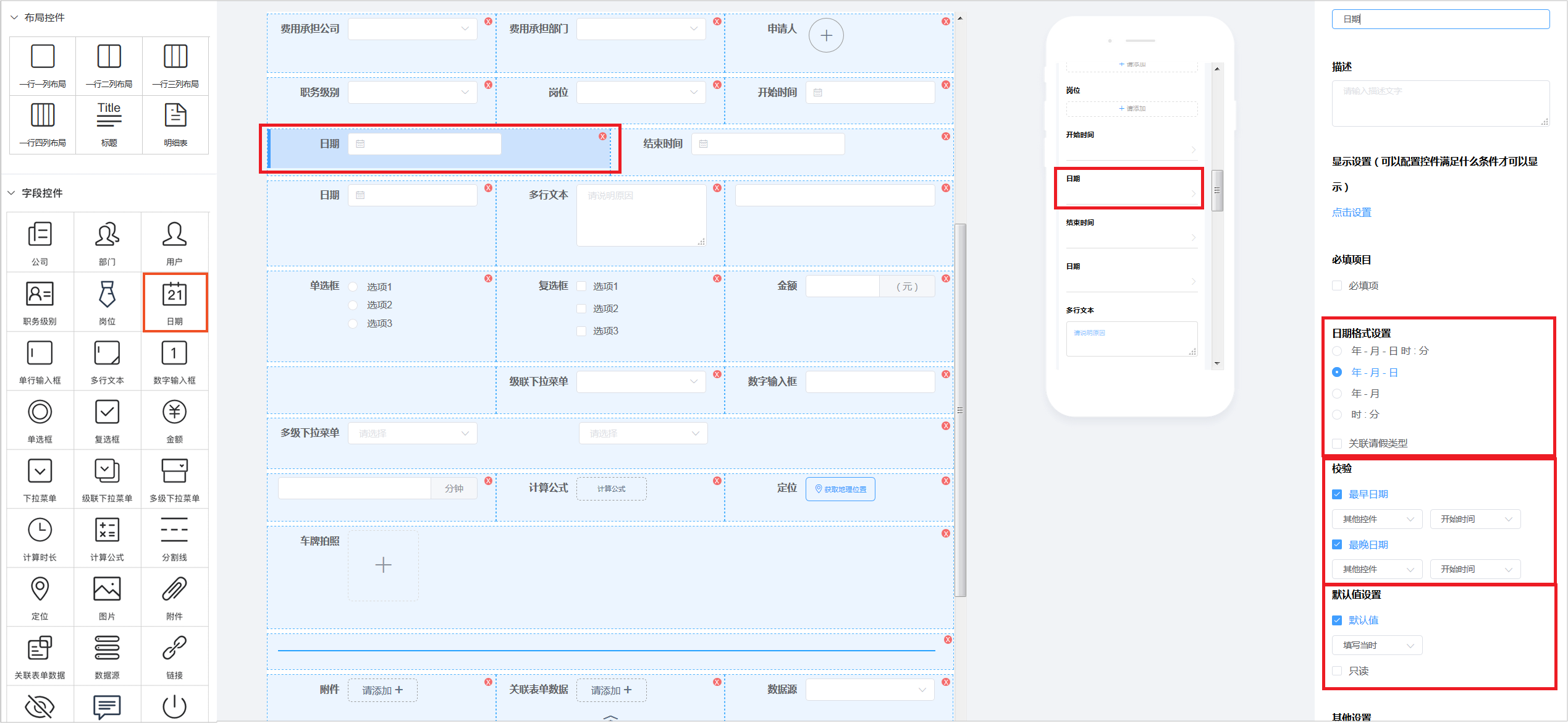
-
控件简介:该控件用于供用户选择日期时间
-
日期格式
-
可以选择该日期控件需要的日期格式
-
校验
-
可以校验该日期控件,在选择日期时可选到的最早日期不能早于某一日期控件的值,或最晚日期能晚于某一日期控件的值
-
默认值
-
默认值:可以配置该日期控件的默认值为填写当时,配置后,用户填写表单时,该日期控件的值会默认为用户进入表单填写的时间
-
只读:选中后用户在填写表单的时候只能查看该控件值,不能修改
8.计算时长
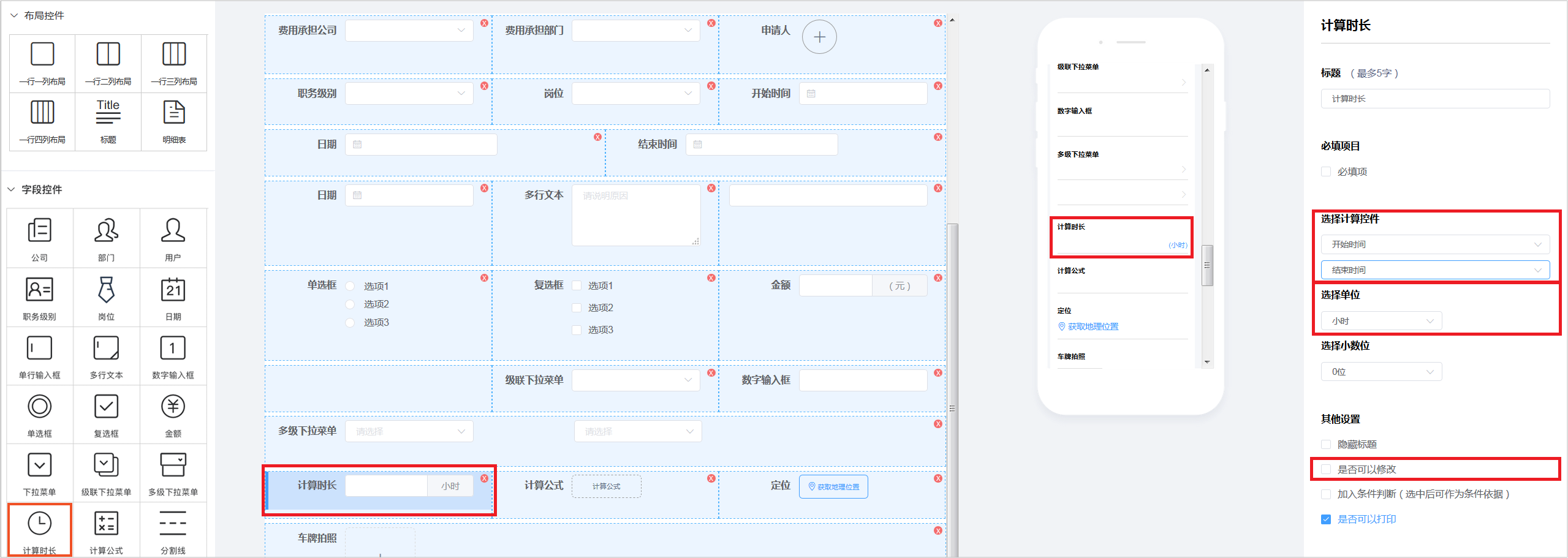
-
控件简介:该控件用于自动计算两个相同日期格式的日期控件值之间的时间差
-
选择日期控件
-
分别选择两个表单中的日期控件,选择一个日期控件之后,另一个只能选择与它日期格式相同的控件
-
单位
-
选择计算之后需要换算成的时长单位,可选天/小时/分钟
-
小数位
-
是否可以修改
-
选中是否可以修改后,用户在填写表单的时候可以修改计算时长结果
9.单行输入框
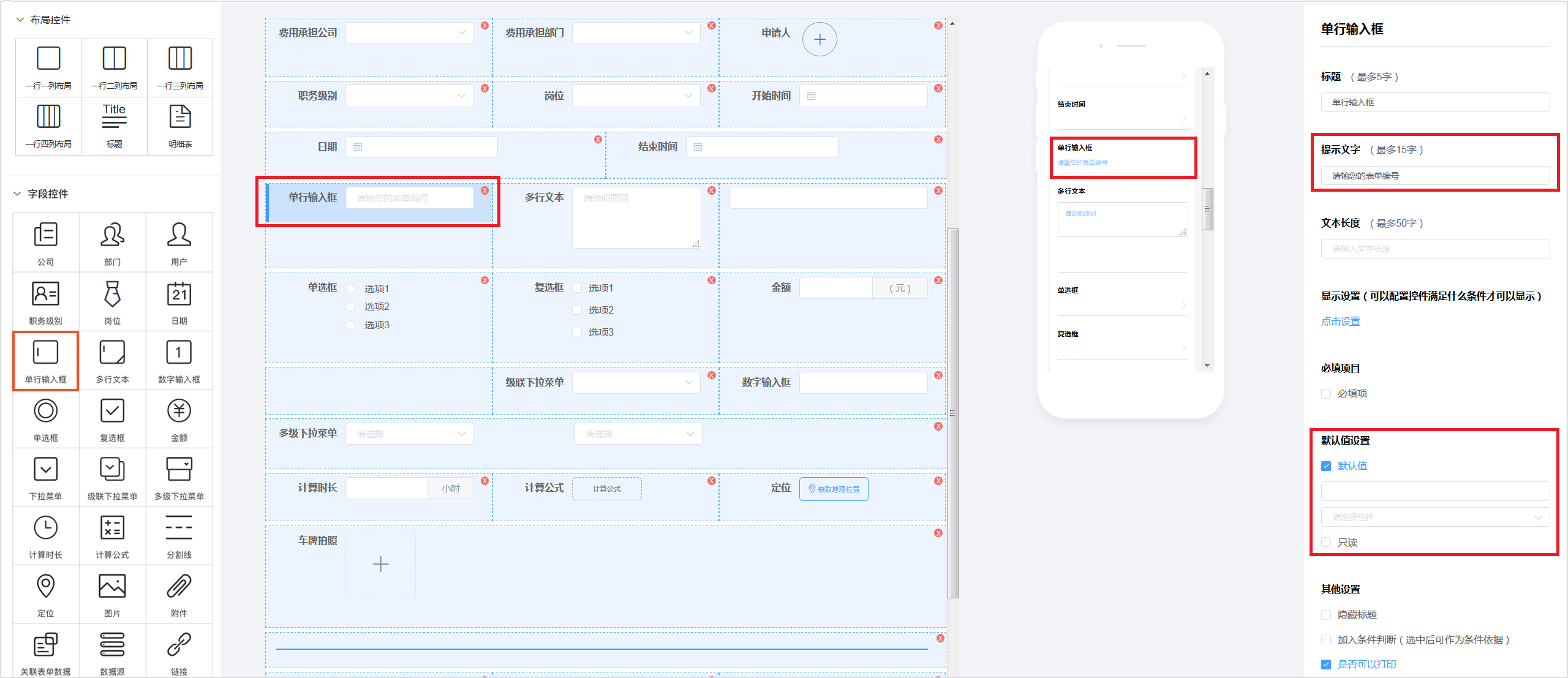
-
控件简介:用于供用户输入较短的文字内容
-
提示文字
-
用于在输入框中显示一些提示文字,提示用户需要输入的内容
-
文本长度
-
用于限制用户可输入文本的长度
-
默认值
-
默认值:可以在后台表单设计阶段直接输入文本作为默认值
-
只读:选中后用户在填写表单的时候只能查看该控件值,不能修改
10.多行文本
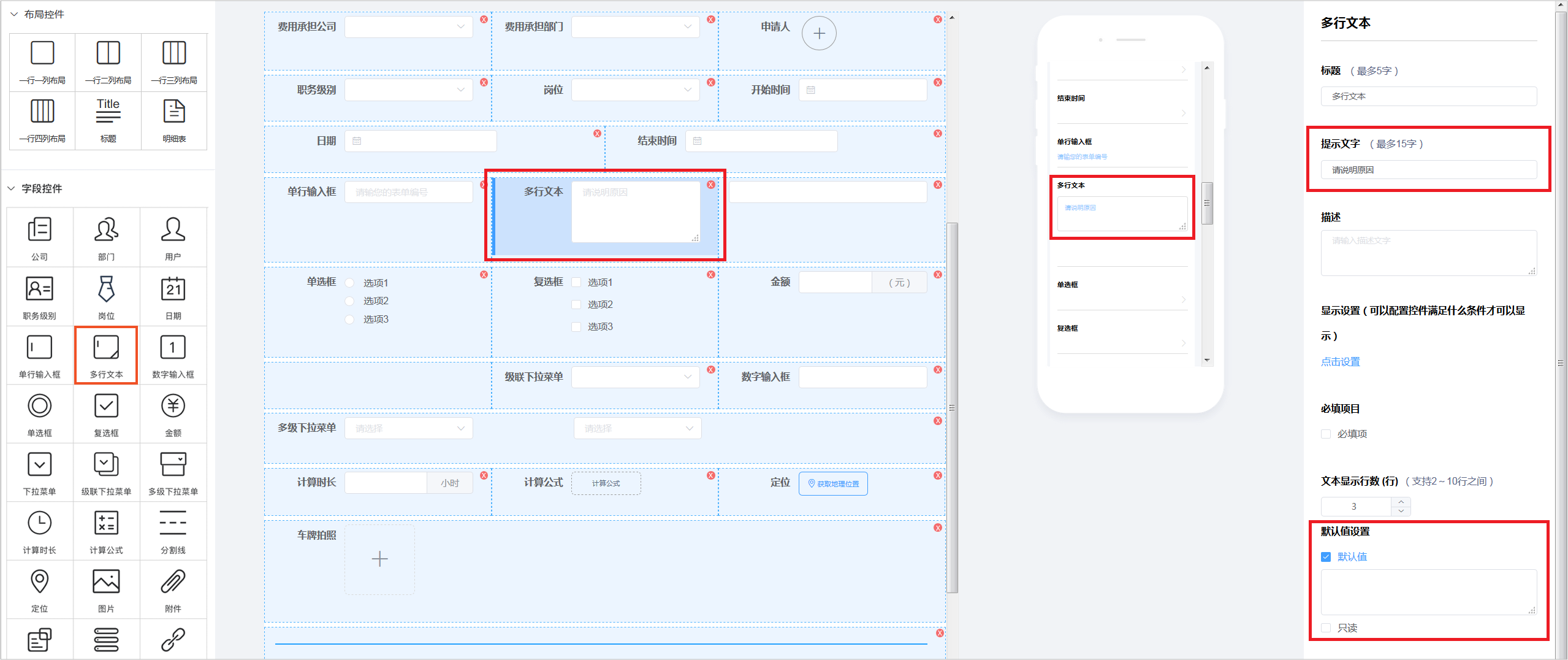
-
控件简介:用于供用户输入较长的文字内容
-
提示文字
-
用于在输入框中显示一些提示文字,提示用户需要输入的内容
-
文本显示行数
-
默认值
-
默认值:可以在后台表单设计阶段直接输入文本作为默认值
-
只读:选中后用户在填写表单的时候只能查看该控件值,不能修改
11.数字输入框
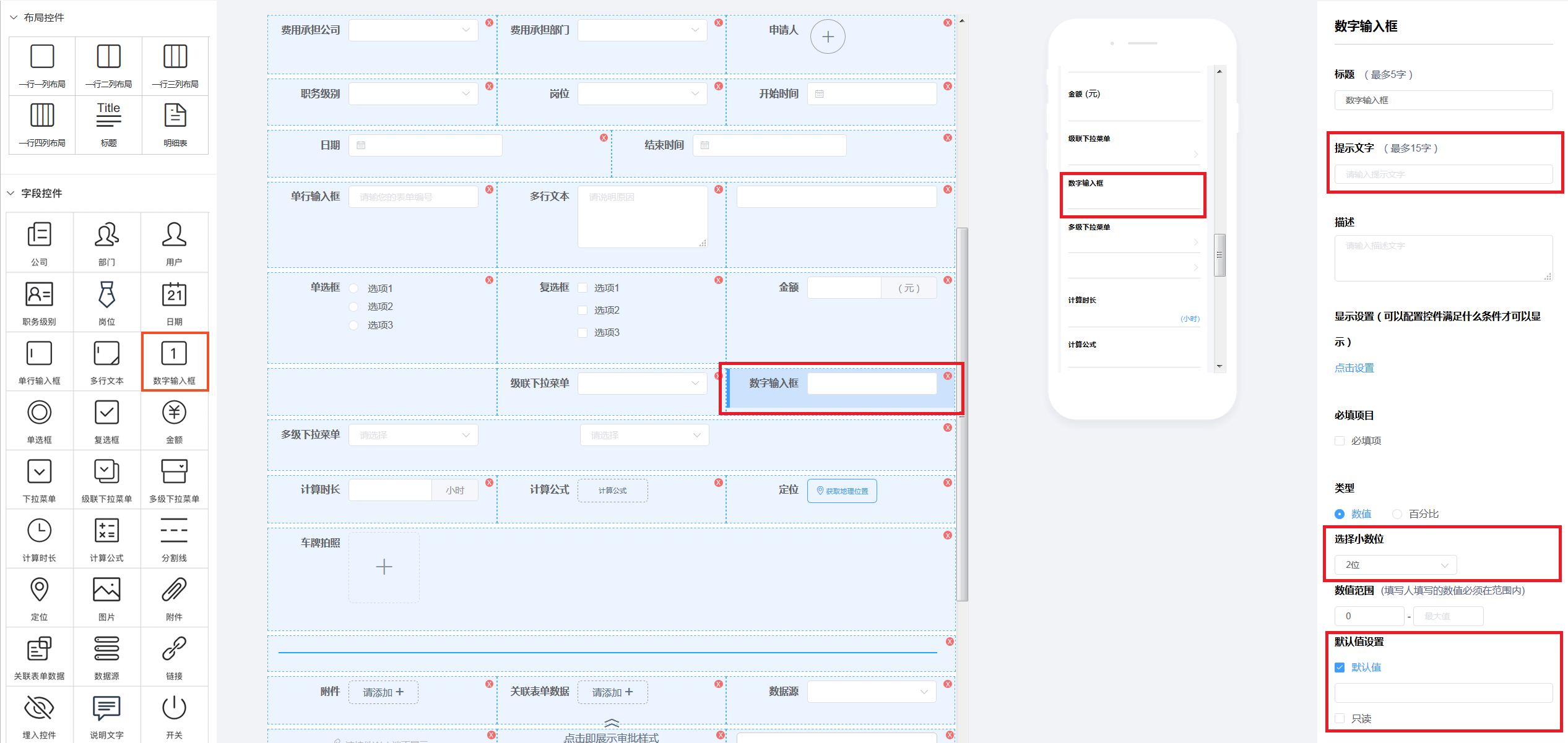
-
控件简介:用于供用户输入数量类的内容
-
提示文字
-
用于在输入框中显示一些提示文字,提示用户需要输入的内容
-
类型
-
小数位
-
选择数字输入允许的小数点后位数
-
数值范围
-
默认值
-
默认值:可以在后台表单设计阶段直接输入数字作为默认值
-
只读:选中后用户在填写表单的时候只能查看该控件值,不能修改
12.金额
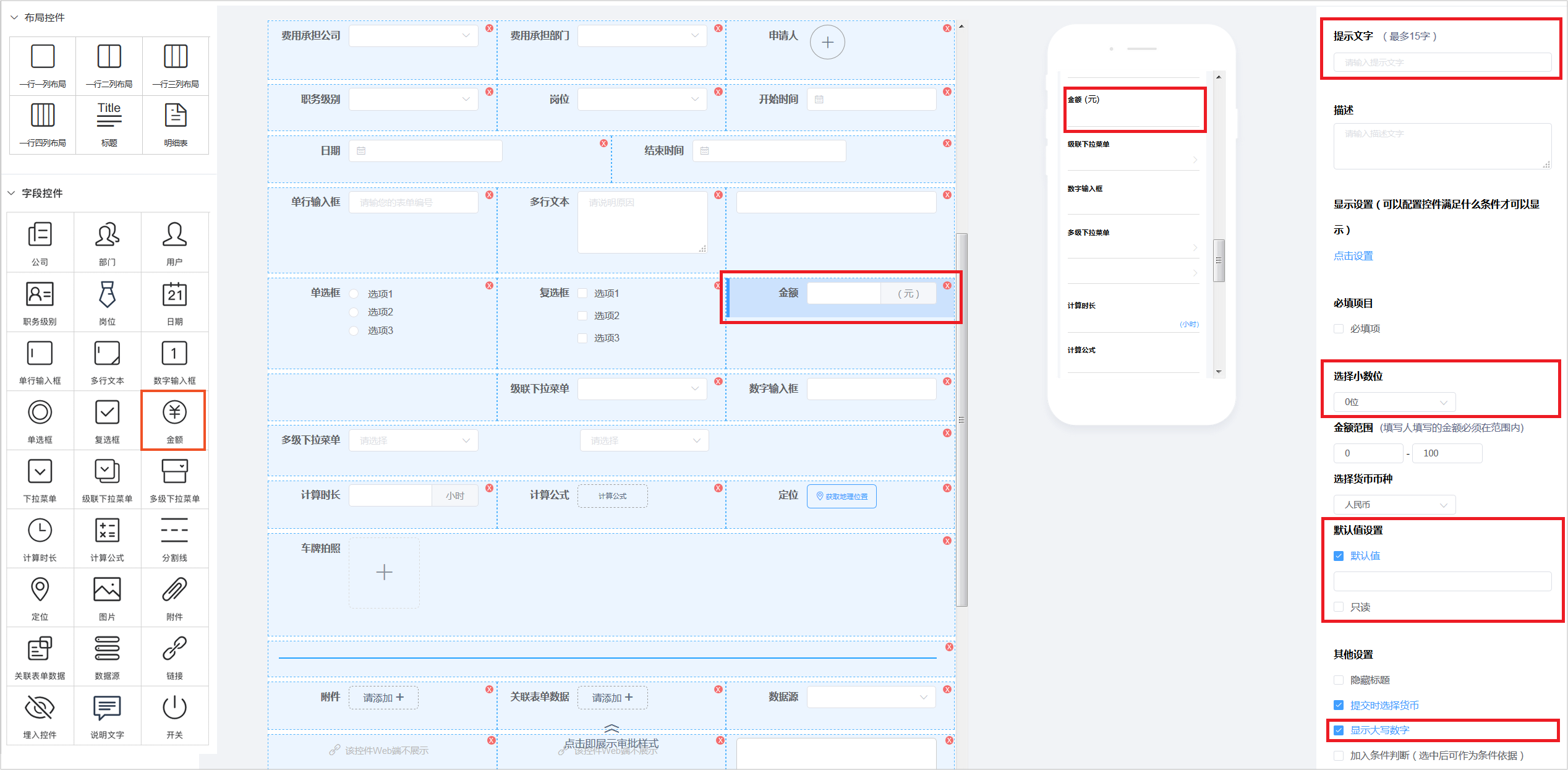
-
控件简介:用于供用户输入金额类的内容
-
提示文字
-
用于在输入框中显示一些提示文字,提示用户需要输入的内容
-
小数位
-
选择数字输入允许的小数点后位数
-
金额范围
-
选择货币币种
-
默认值
-
默认值:可以在后台表单设计阶段直接输入金额作为默认值
-
只读:选中后用户在填写表单的时候只能查看该控件值,不能修改
-
提交时选择币种
-
显示大写数字
-
选中后,用户在填写表单的时候输入金额后,可在下方显示该金额的大写数字
13.关联表单数据
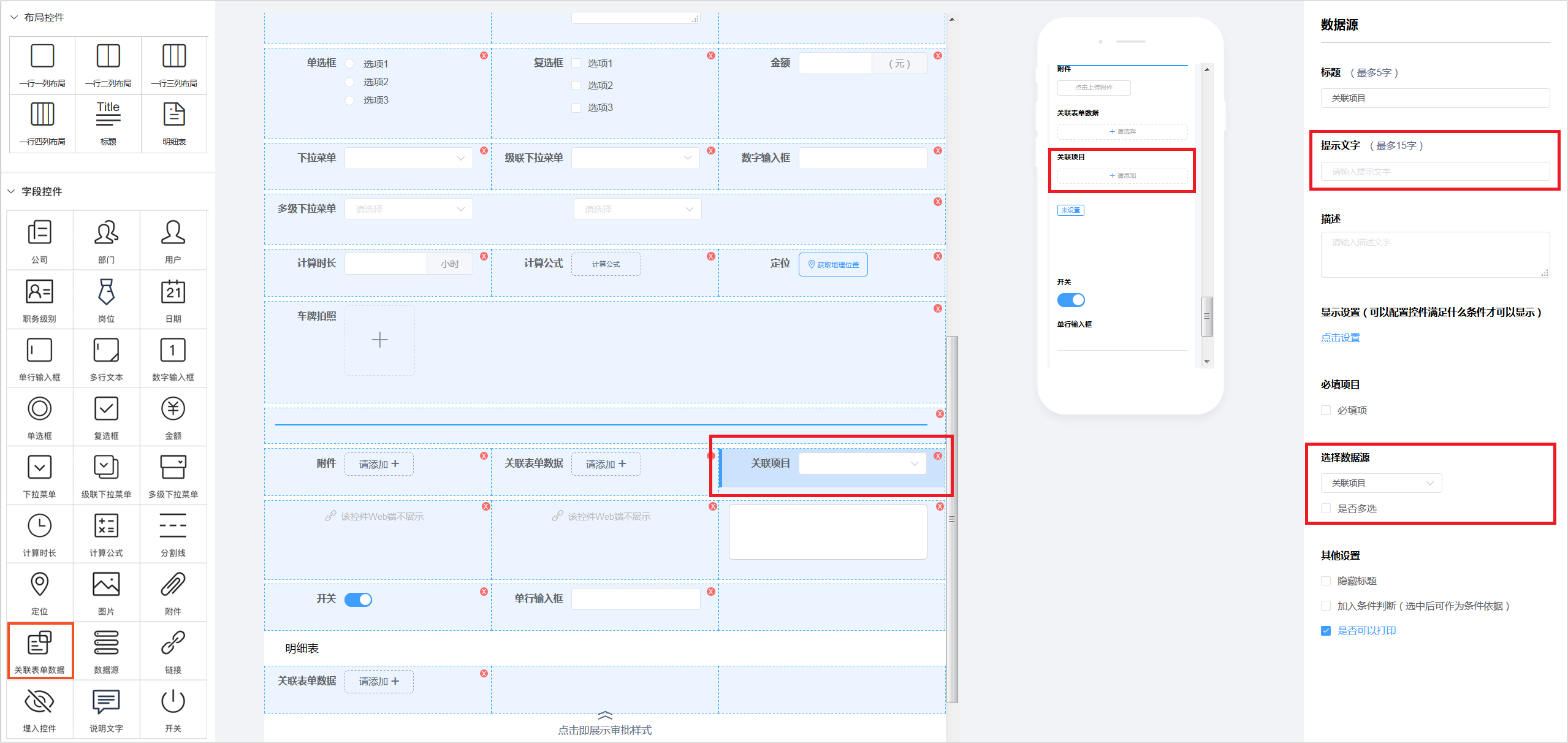
-
控件简介:用于在此表单中选择用户相关的其他表单数据
-
关联表单数据设置
-
选择表单:点击添加,弹出选择表单弹框,选择用户可关联到的表单
-
设置关联后的显示字段:选择表单后,在表单后方有两个按钮,点击显示字段,可以配置关联表单后带出显示的此表单的字段信息,点击删除,删除此表单的关联
-
显示字段弹窗中勾选需要带出显示的字段,拖动字段调整显示字段的显示顺序
-
显示字段弹窗下方是否允许查看表单详情选项,选中后,关联过来的表单,可直接点击查看详情,如果未选中,则只能查看显示字段信息,不可点击查看关联表单详情
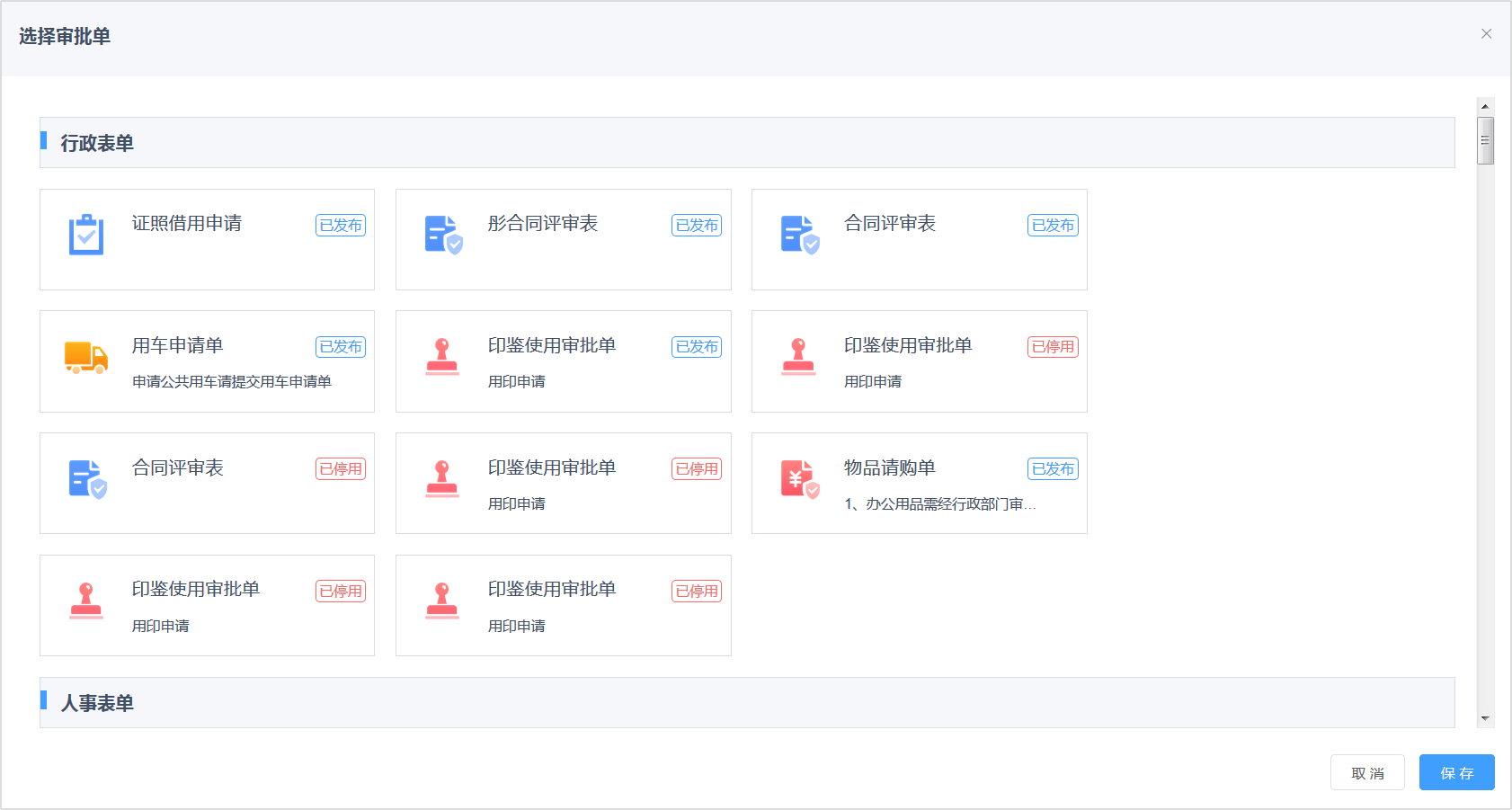
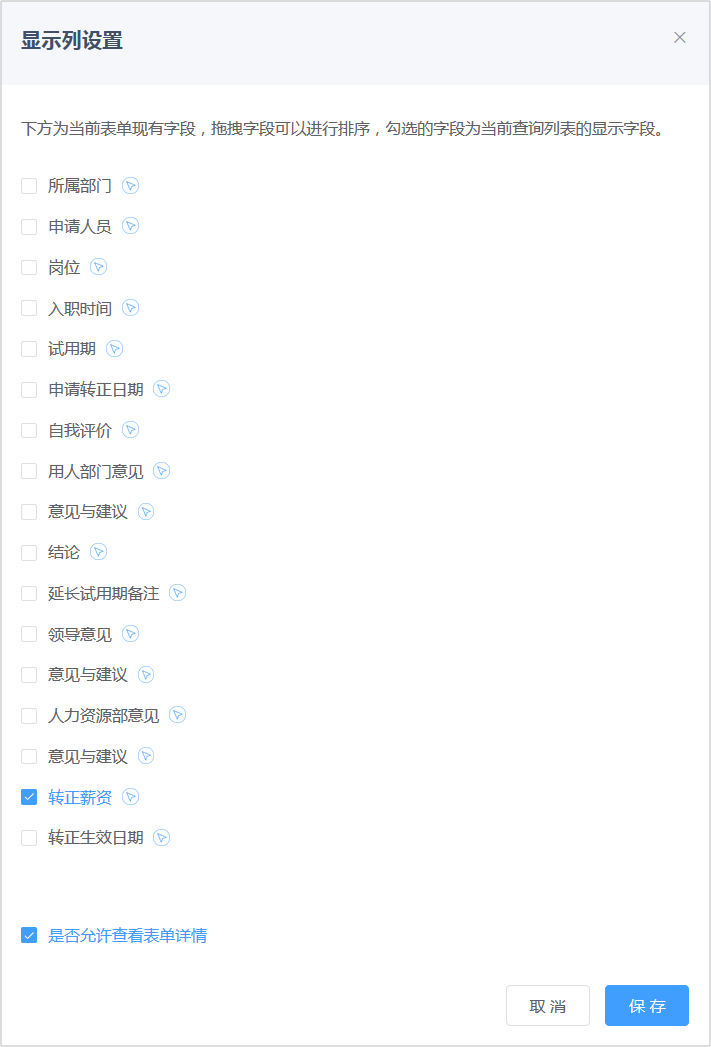
-
是否多选
-
判断是否能够多选,选中为多选,未选中为单选
14.计算公式
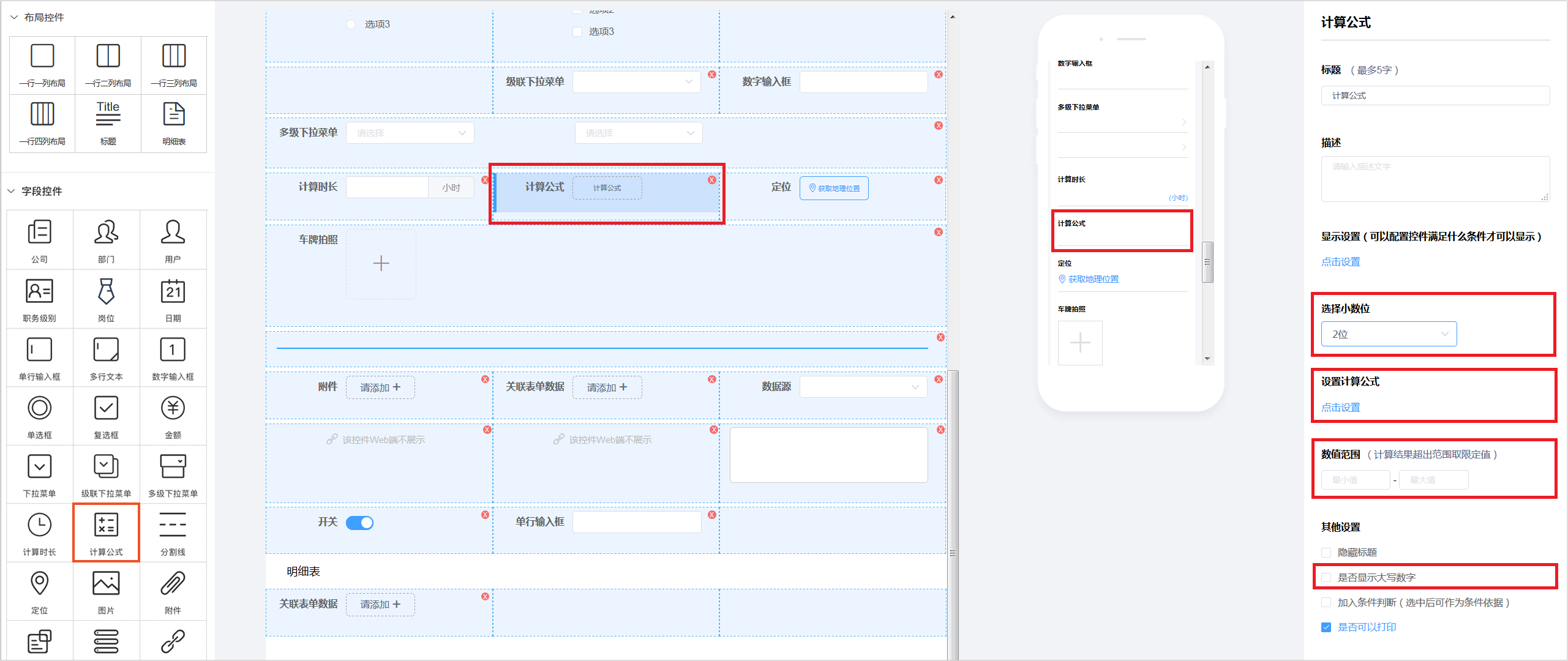
-
控件简介:用于表单中涉及的数字/金额/计算公式/计算时长/关联表单数据显示字段中涉及的数字类型字段/明细表的明细数量/明细表的合计字段等做公式的运算
-
计算公式
-
点击设置进入设置计算公式弹窗,可选到做运算的字段类型如下:
数字/金额/其他计算公式/计算时长/关联表单数据显示字段中涉及的数字类型字段/明细数量/明细表的合计字段(明细表内部的控件不可选)
-
选择字段值,选择运算符号,进行公式的设置
-
计算数值范围
-
用于限制计算结果的范围,如果计算结果小于范围的最小值,则取最小值作为计算结果,如果计算结果大于范围的最大值,则取最大值作为计算结果
-
是否显示大写
-
选中后,用户在填写表单的时候,可在计算结果下方显示大写数字
-
其他说明:
-
计算公式是自动根据别的控件的值计算出来的,且结果不可修改,因此没有是否必填的选项配置
15.单选框
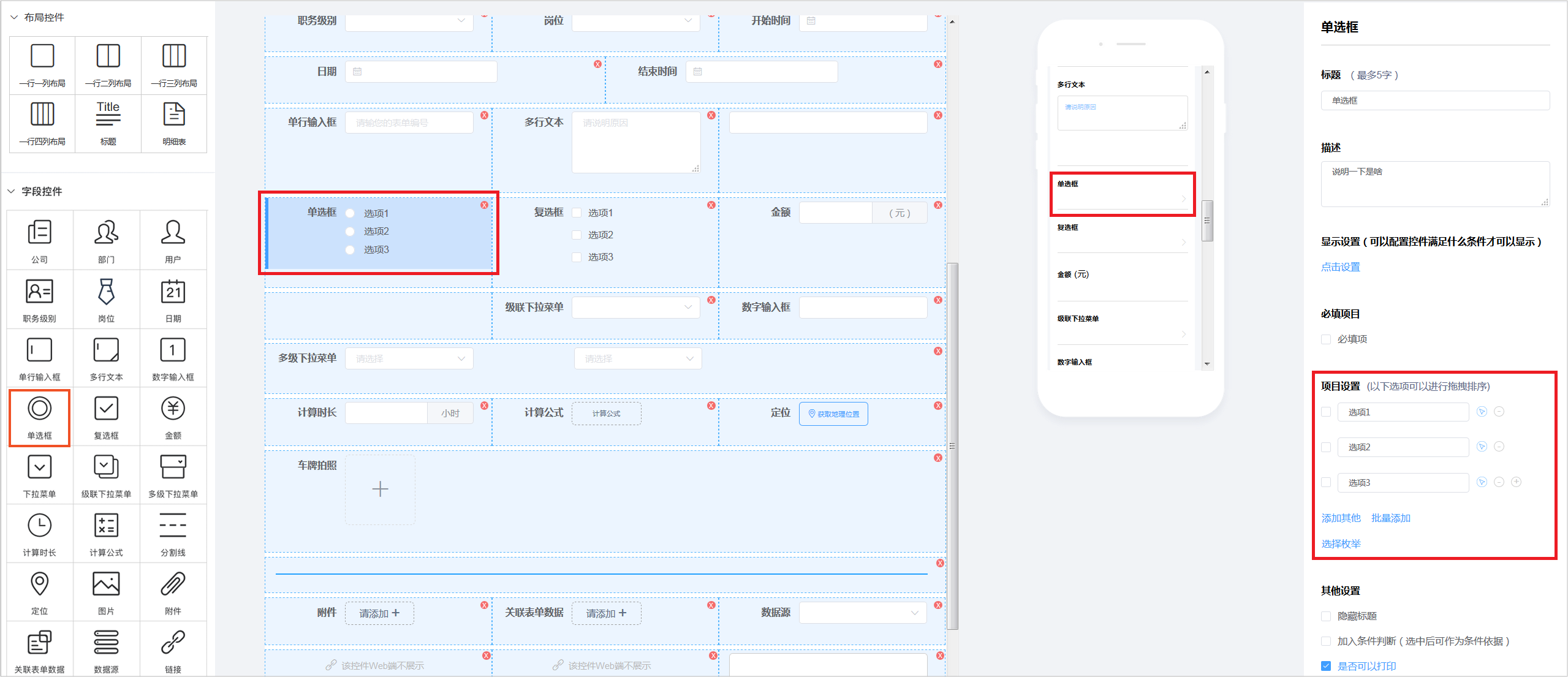
-
控件简介:用于单项选择的配置
-
项目设置
-
手动输入选项:手动录入选项值,点击拖动按钮可以上下移动选项顺序,点击删除按钮可以删除选项,点击添加按钮可以在下方新增选项
-
批量添加:点击批量添加,弹出批量添加弹窗,可直接录入选项值,通过换行快速识别,每行一个
-
选择系统枚举项添加:选项值可以通过系统枚举值获取,点击选择枚举,弹窗选择系统枚举
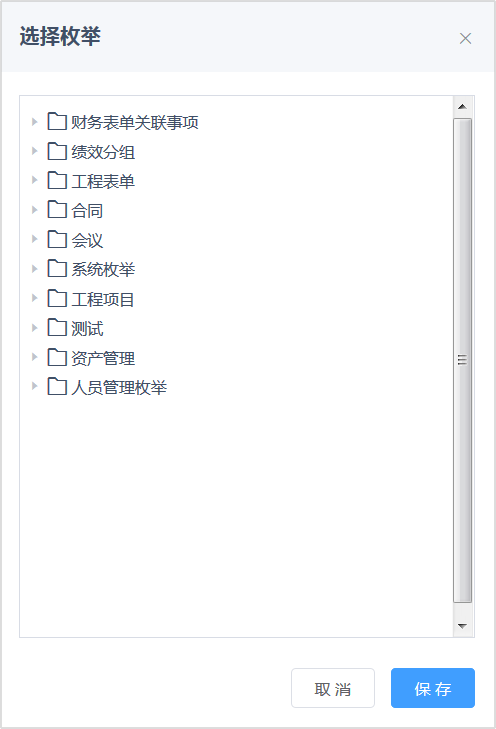
-
添加其他选项:
-
默认值
-
在选项前面勾选中,即可设置为默认选项
16.复选框
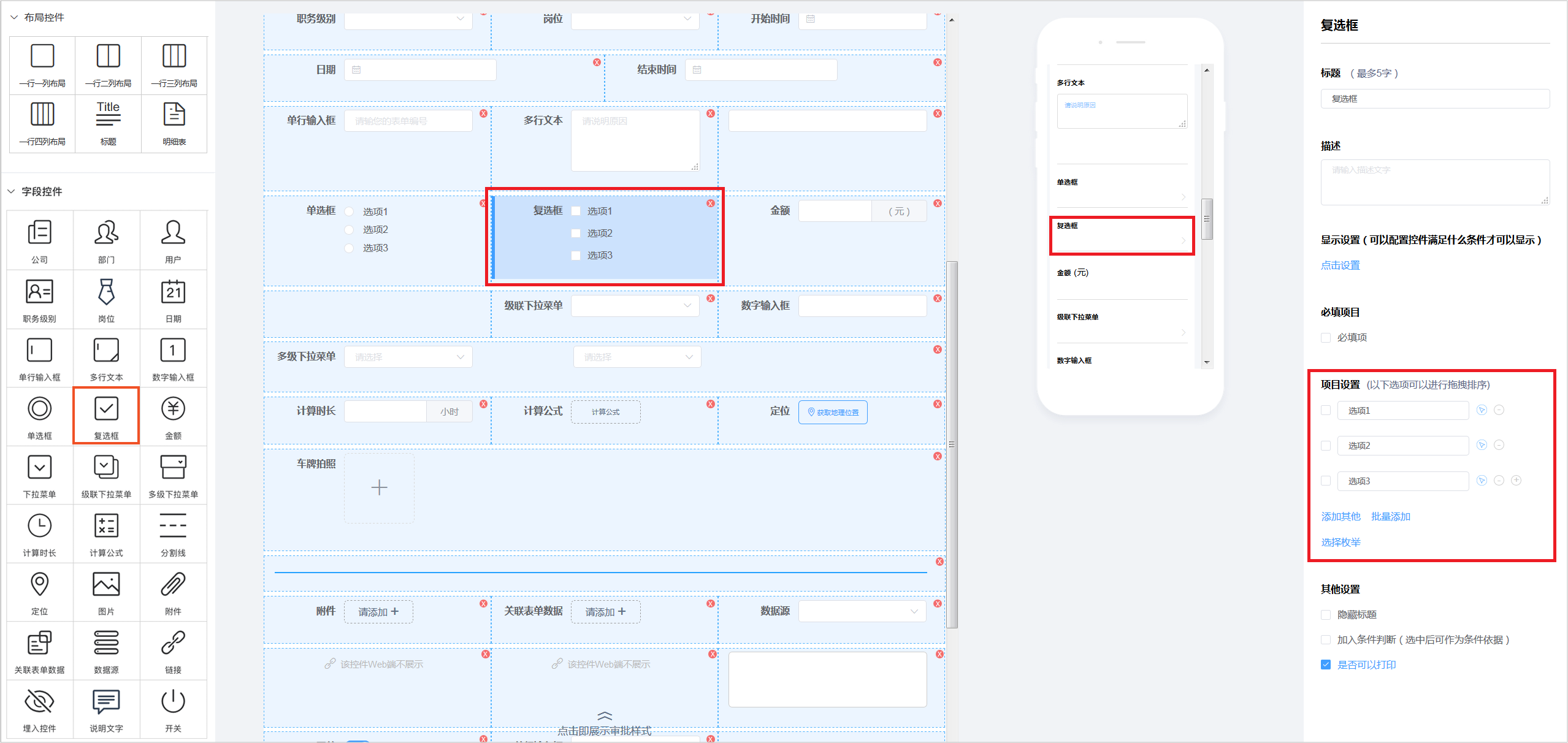
-
控件简介:用于多项选择的配置
-
项目设置
-
手动输入选项:手动录入选项值,点击拖动按钮可以上下移动选项顺序,点击删除按钮可以删除选项,点击添加按钮可以在下方新增选项
-
批量添加:点击批量添加,弹出批量添加弹窗,可直接录入选项值,通过换行快速识别,每行一个
-
选择系统枚举项添加:选项值可以通过系统枚举值获取,点击选择枚举,弹窗选择系统枚举
-
添加其他选项:
-
默认值
-
在选项前面勾选中,即可设置为默认选项
17.下拉菜单
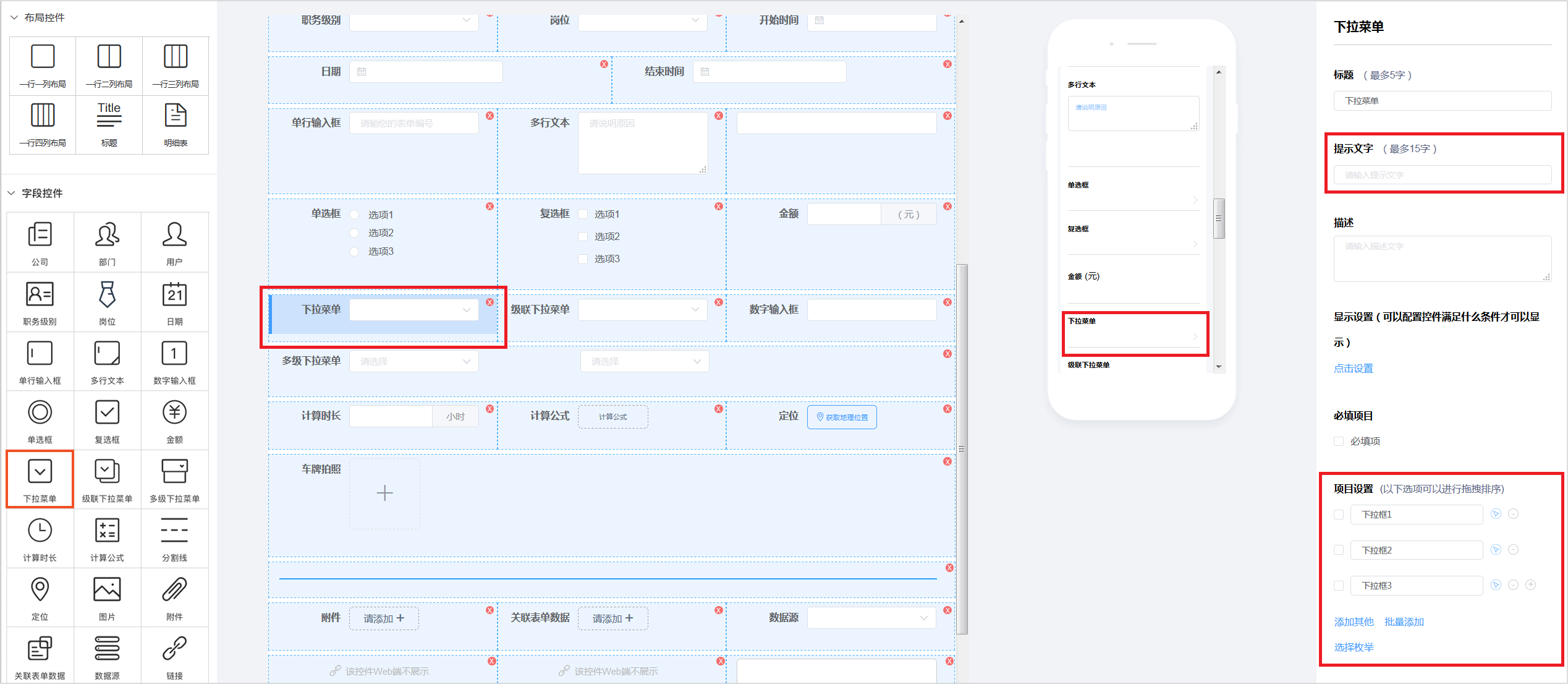
-
控件简介:用于单级选项值单项选择的配置
-
提示文字
-
用于在选项框框中显示一些提示文字,提示用户需要选择的内容
-
项目设置
-
手动输入选项:手动录入选项值,点击拖动按钮可以上下移动选项顺序,点击删除按钮可以删除选项,点击添加按钮可以在下方新增选项
-
批量添加:点击批量添加,弹出批量添加弹窗,可直接录入选项值,通过换行快速识别,每行一个
-
选择系统枚举项添加:选项值可以通过系统枚举值获取,点击选择枚举,弹窗选择系统枚举
-
添加其他选项:
-
默认值
-
在选项前面勾选中,即可设置为默认选项
18.级联下拉菜单
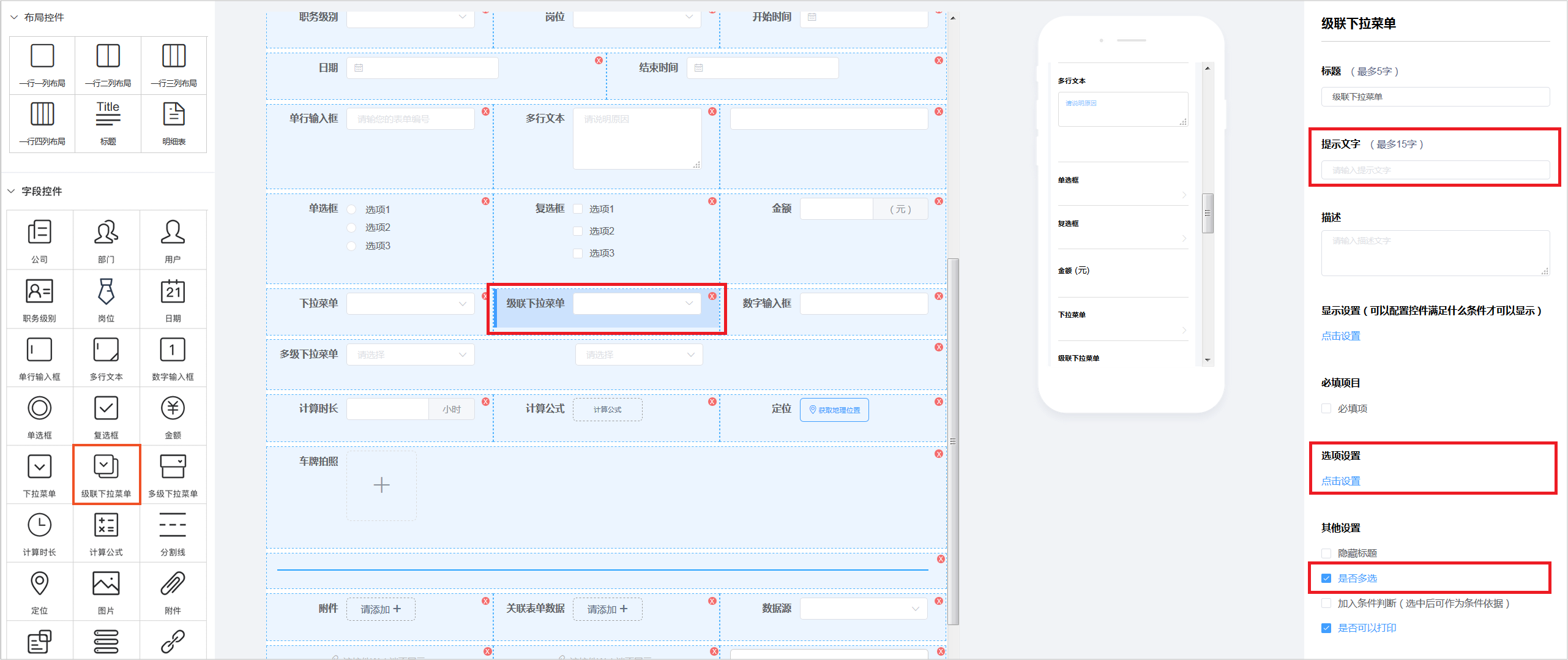
-
控件简介:用于多级选项值的设置,选择时的展示形式为层级选择跳转
-
提示文字
-
用于在选项框框中显示一些提示文字,提示用户需要选择的内容
-
选项设置
-
点击设置弹出选项设置弹窗,可以手动添加多级选项,也可通过添加枚举,选择系统中的多级枚举
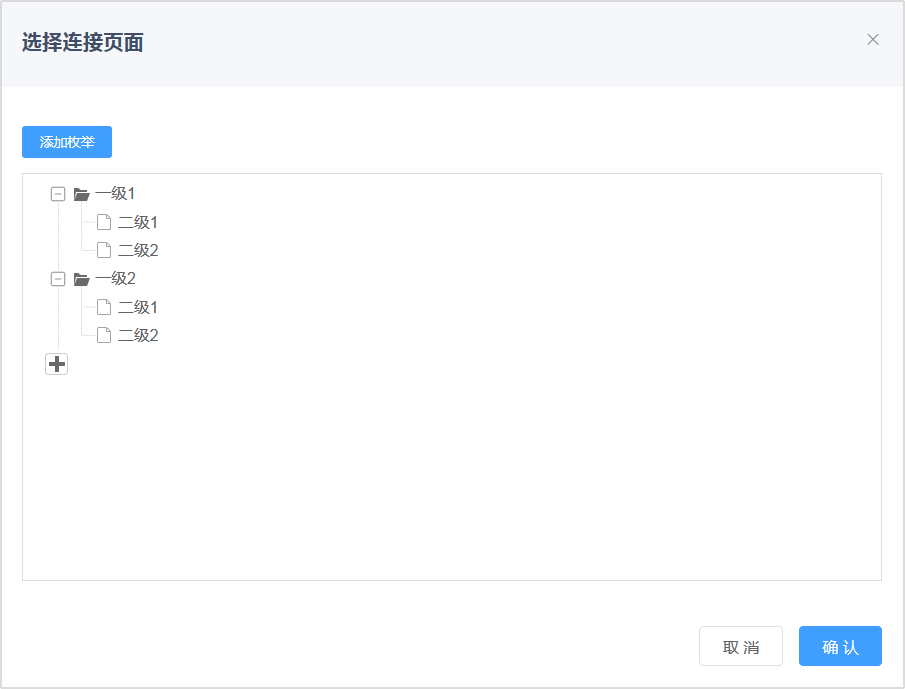
-
是否多选
- 判断是否能够多选,选中为多选,未选中为单选
19.多级下拉菜单
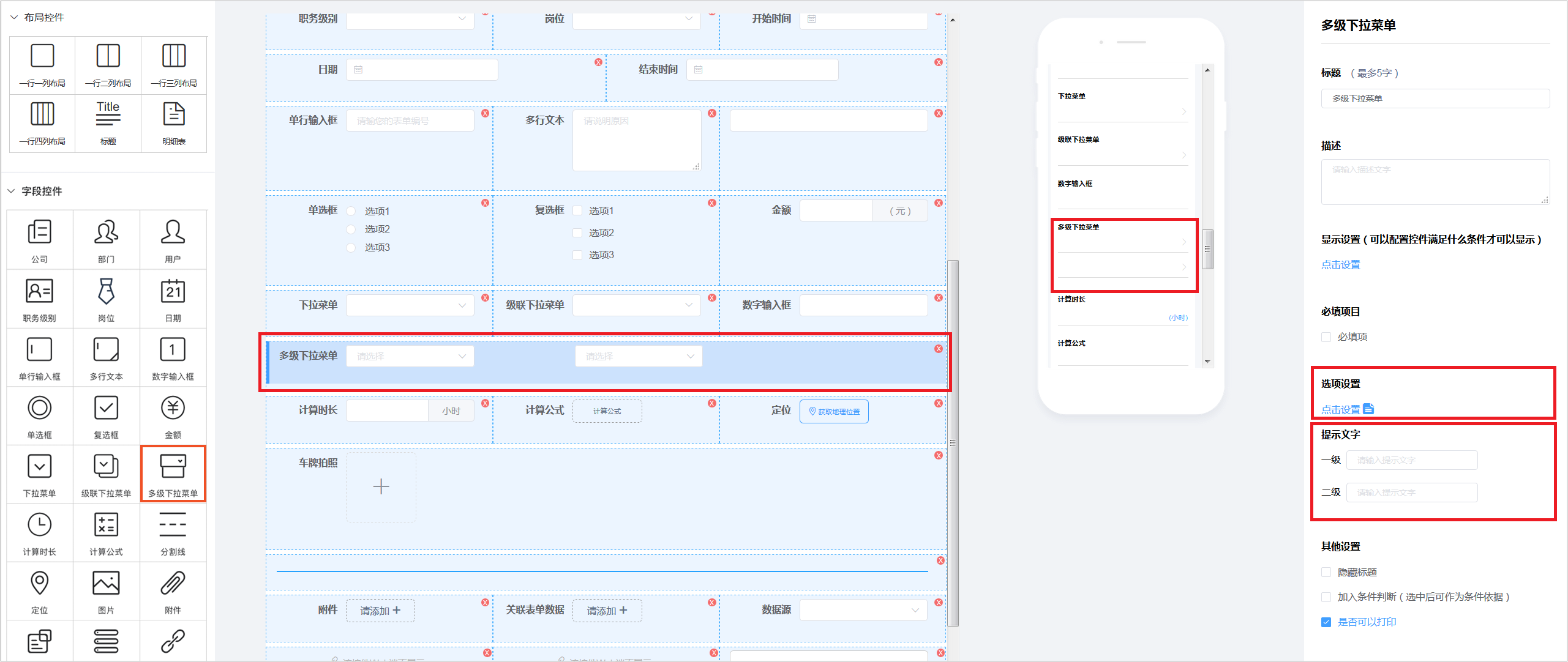
-
控件简介:用于多级选项值的设置,选择时的展示形式为从1级选项框开始选择,选完前一级才能选到下一级的选项
-
提示文字
-
用于在选项框框中显示一些提示文字,提示用户需要选择的内容,由于多级下拉有多个选项框,需要每级选项框都配置提示文字
-
选项设置
-
点击设置弹出选项设置弹窗,可以手动添加多级选项,也可通过添加枚举,选择系统中的多级枚举
20.数据源
-
控件简介:用于供用户选择系统中的一些固定模块的数据,包括请假类型、补卡班次、关联项目、关联合同、关联任务,选择数据源后,用户可选的数据范围只有用户自身权限可见的数据
-
提示文字
-
用于在选项框框中显示一些提示文字,提示用户需要选择的内容
-
选择数据源
-
选择此控件需要的数据源,只可选择一种数据源
-
是否多选
-
判断是否能够多选,选中为多选,未选中为单选
21.图片
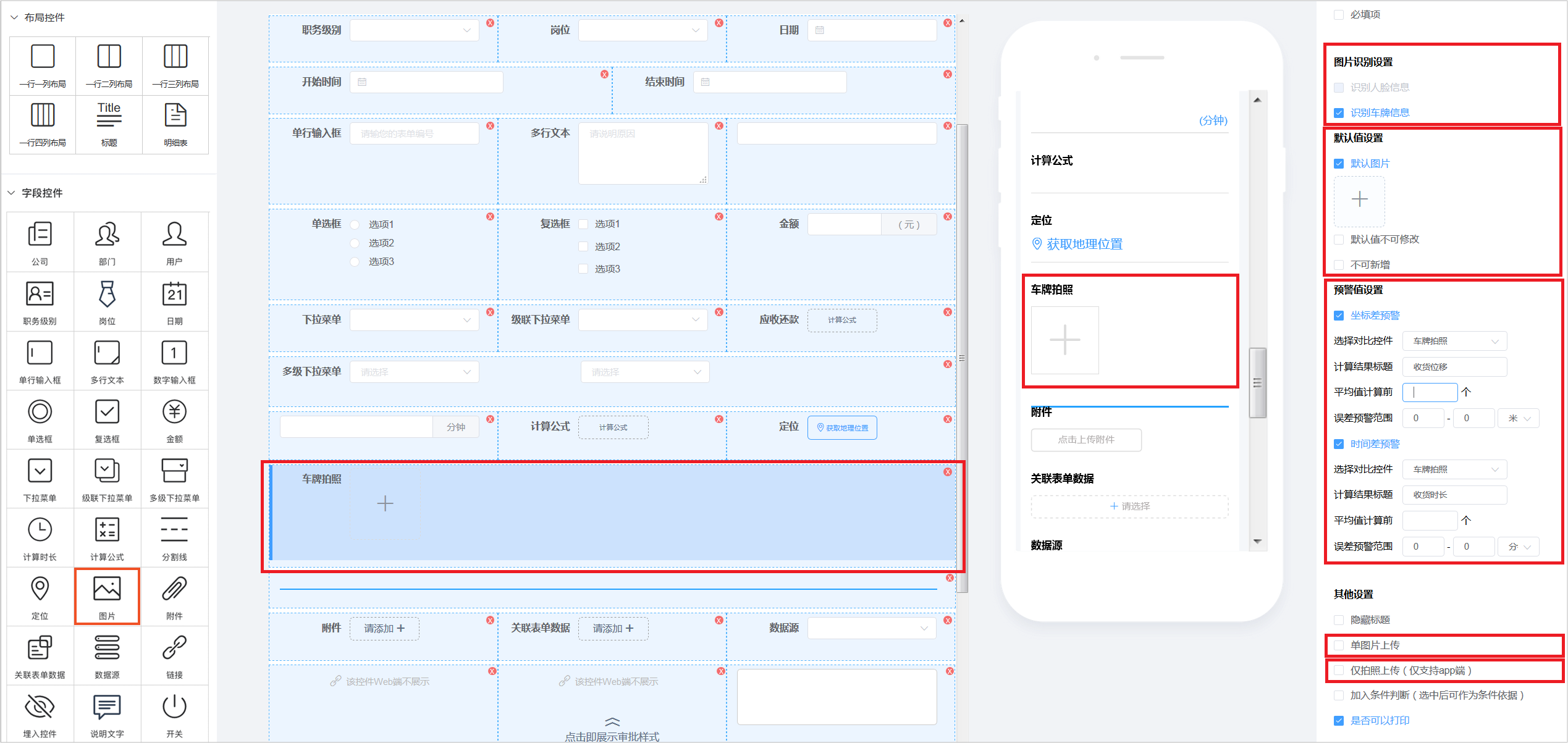
-
控件简介:用于供用户在表单中上传图片
-
图片识别
-
识别车牌信息:选中后拍照能够自动识别车牌,识别的车牌信息可作为单行文本框控件的默认值展示出来
-
默认值
-
默认值:可以在后台表单设计阶段直接选择某些图片作为默认值
-
默认值不可修改:选中后用户在填写表单的时候不可删除默认值
-
不可新增:选中后用户在填写表单的时候不可新增其他图片
-
预警值
-
1.说明:表单中的图片控件目前仅支持上传用软件中企业相机拍摄的照片,照片中自带位置信息和时间信息,可作为预警值的判断依据
-
2.坐标差预警:选择一个其他的图片控件作为对比控件,即可计算两个图片上的坐标值的差,用此计算结果可预警两张图片拍摄的位移是否超出预警范围,如果超出范围,则在提请表单的过程中会有预警信息提示
-
3.时间差预警:选择一个其他的图片控件作为对比控件,即可计算两个图片上的时间点的差,用此计算结果可预警两张图片拍摄的间隔时长是否超出预警范围,如果超出范围,则在提请表单的过程中会有预警信息提示
-
单图片上传
-
1.判断是否只能上传单张图片,选中为单选,未选中为多选
-
仅拍照上传
-
1.判断图片是否支持本地照片上传,选中为只能拍照上传,未选中为既可拍照上传,也可上传本地照片
22.附件
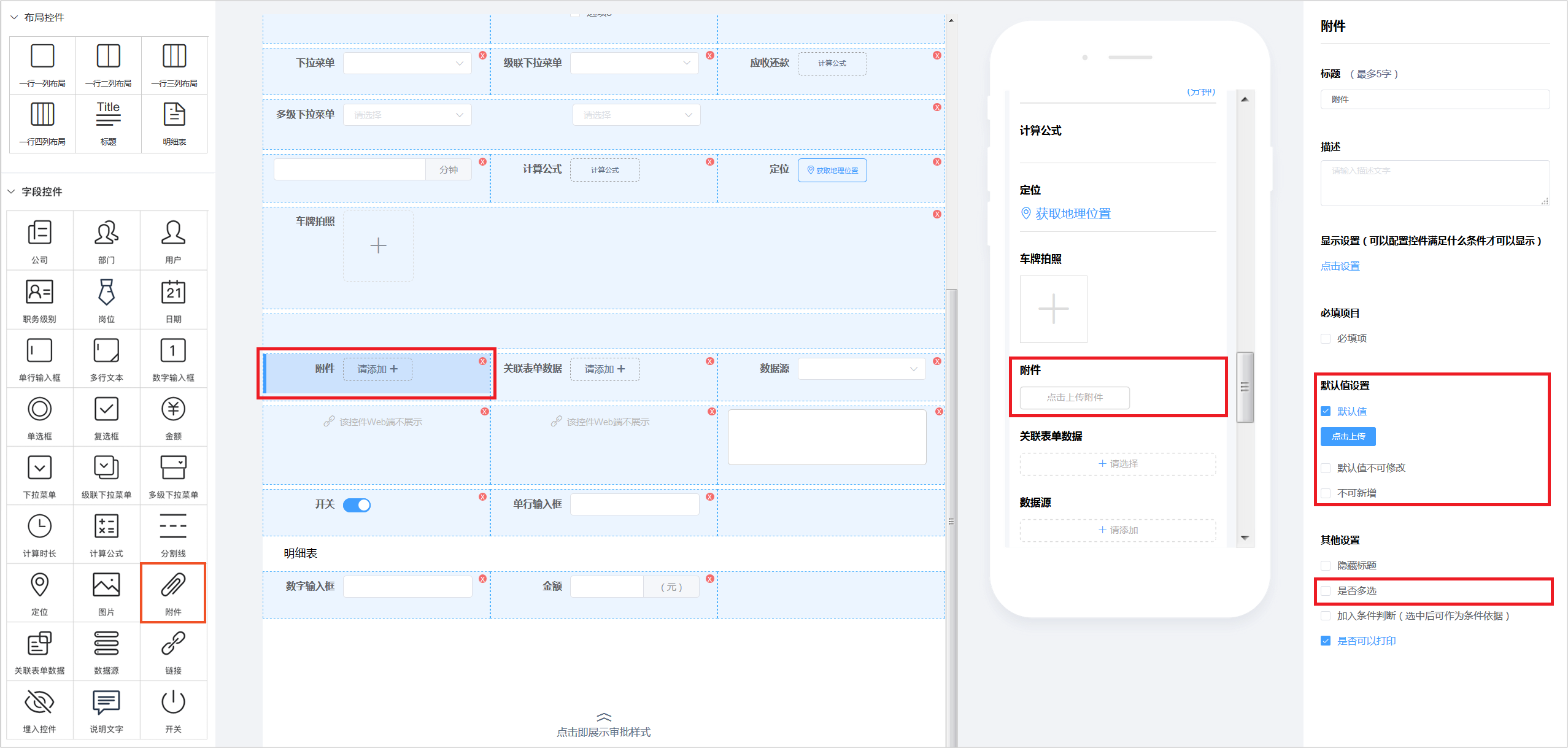
-
控件简介:用于供用户在表单中上传附件文档
-
默认值
-
1.默认值:可以在后台表单设计阶段直接选择某些附件文档作为默认值
-
2.默认值不可修改:选中后用户在填写表单的时候不可删除默认值
-
3.不可新增:选中后用户在填写表单的时候不可新增其他附件
-
是否多选
-
1.判断是否能够多选,选中为多选,未选中为单选
23.定位
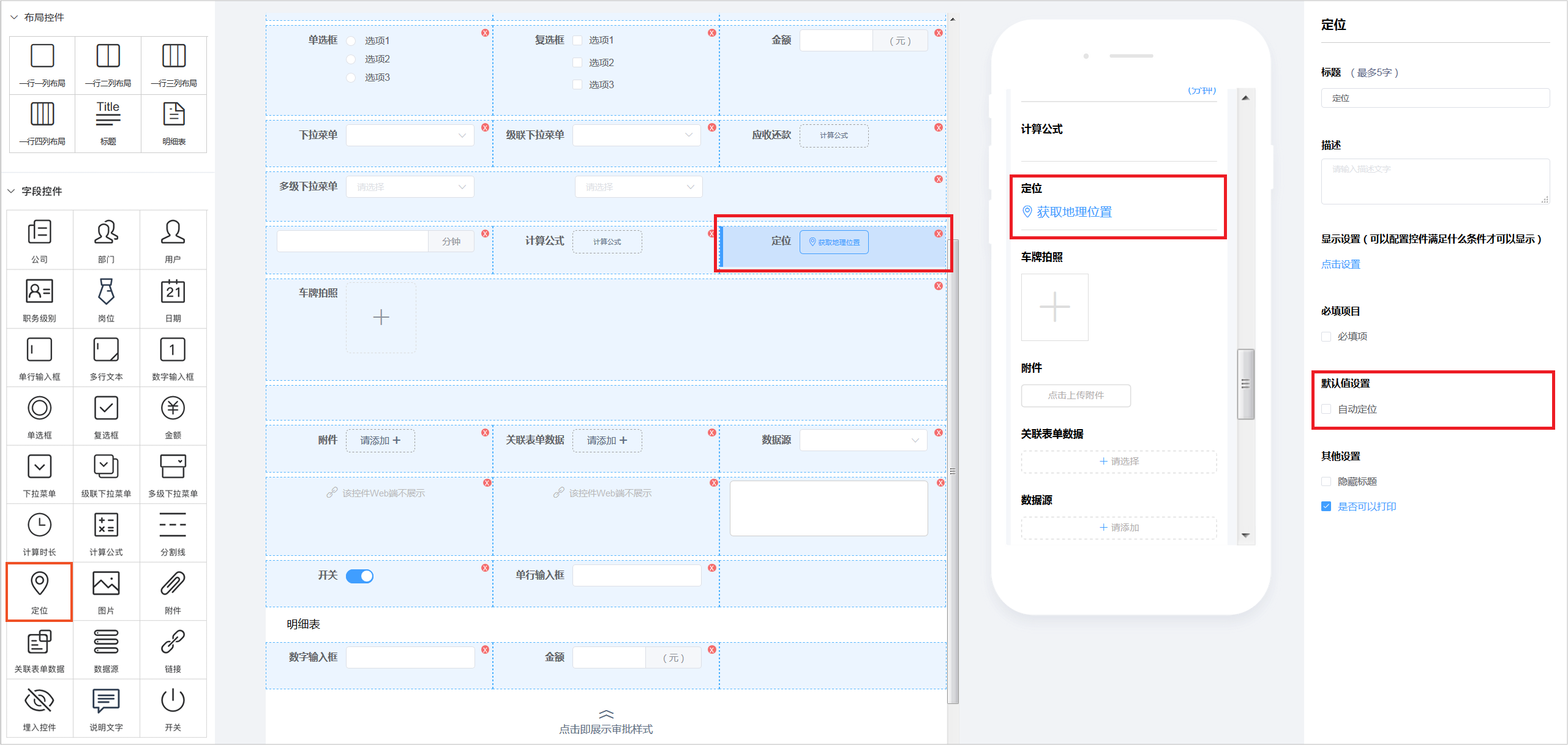
-
控件简介:用于在表单中获取用户当前的位置信息
-
自动定位
-
1.选中后进入表单时则自动获取用户当前位置信息
-
其他说明:
-
1.定位控件暂不能配置默认值,不能作为条件加入条件判断
24.埋入控件
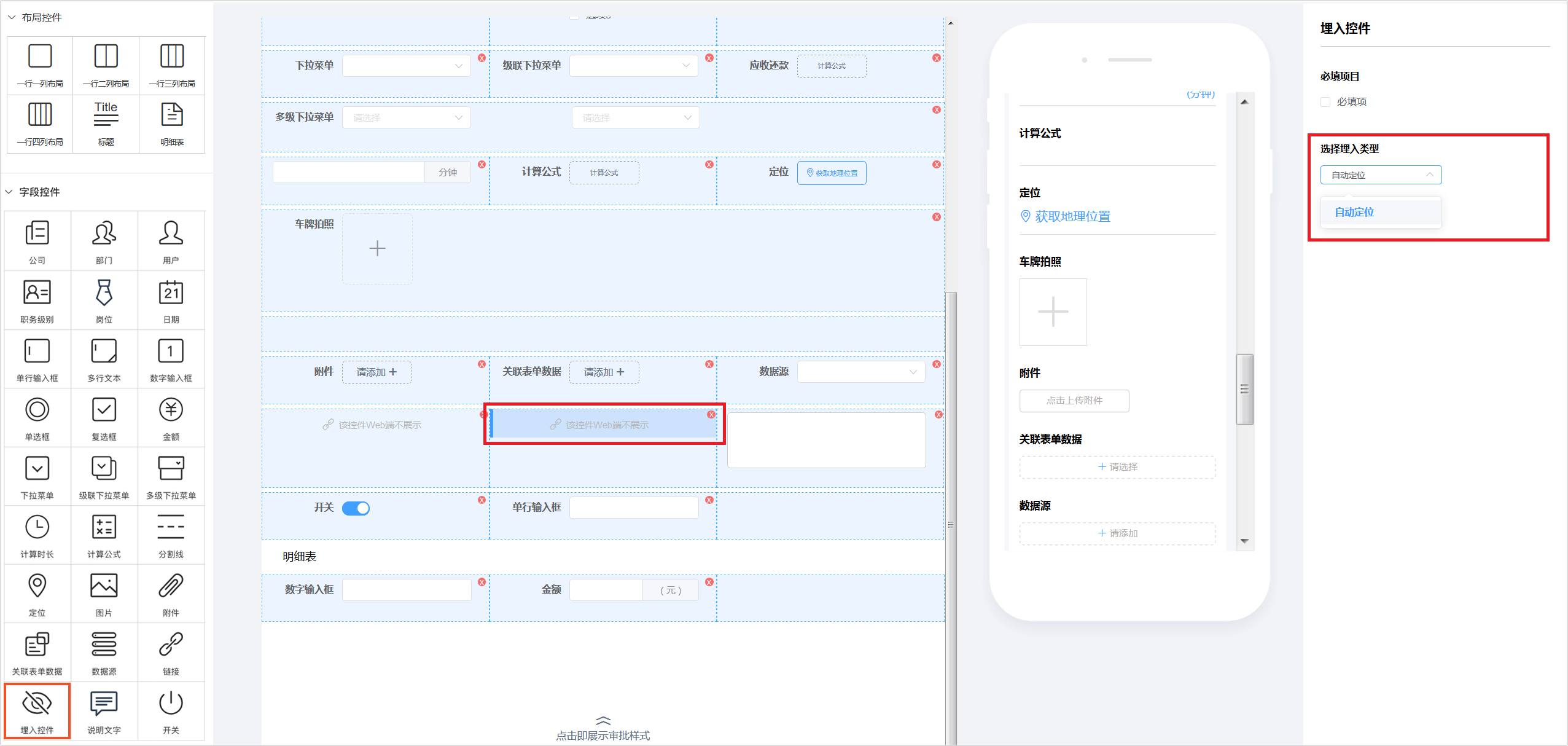
-
控件简介:用于在表单中放置用户不可见的控件,能够自动获取相关信息
-
选择埋入类型
-
1.可选埋入自动定位功能,获取的定位信息可作为其他判断依据
25.开关
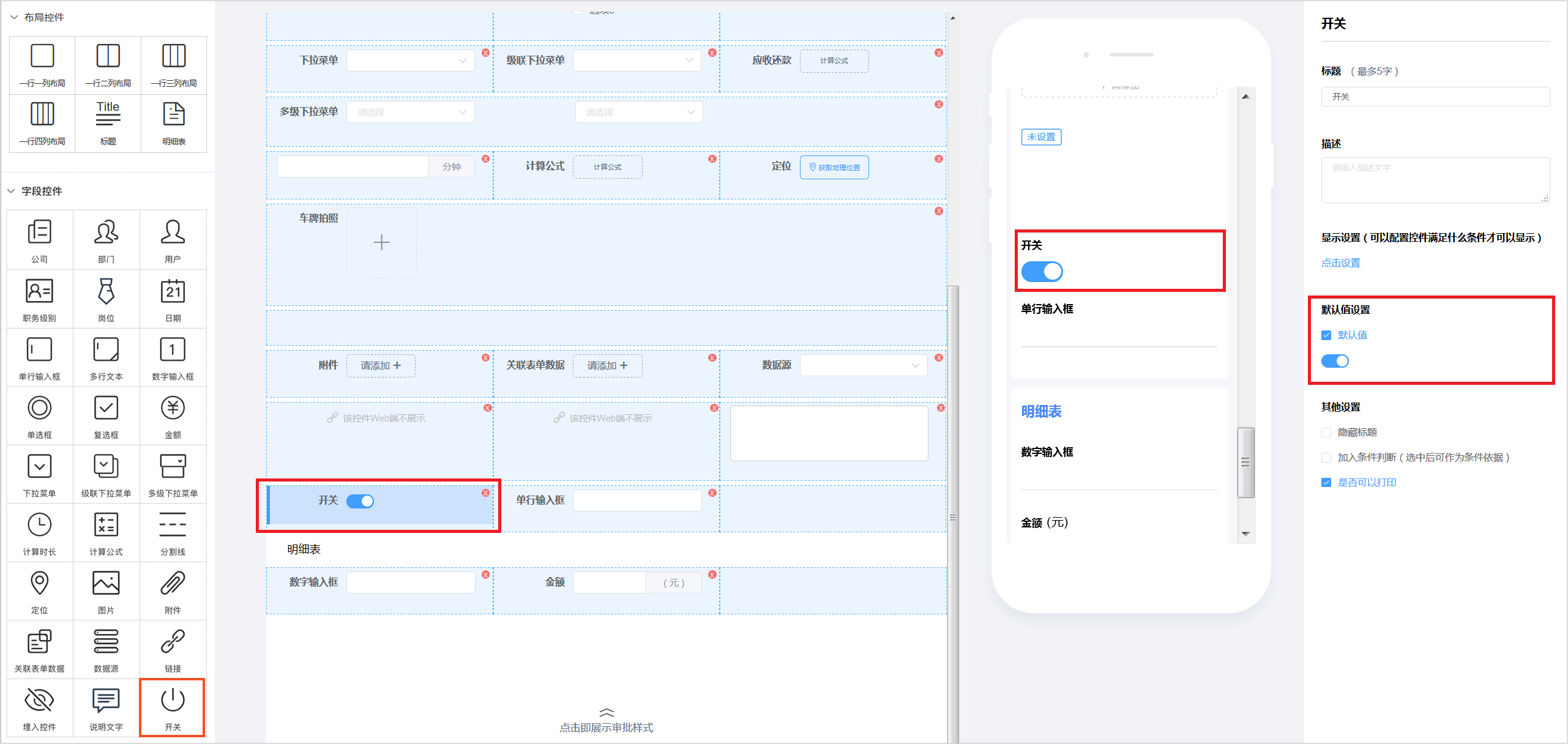
-
控件简介:用于添加标识开关的设置
-
默认值
-
1.可以在后台表单设计阶段直接选择开关状态作为默认值
26.说明文字
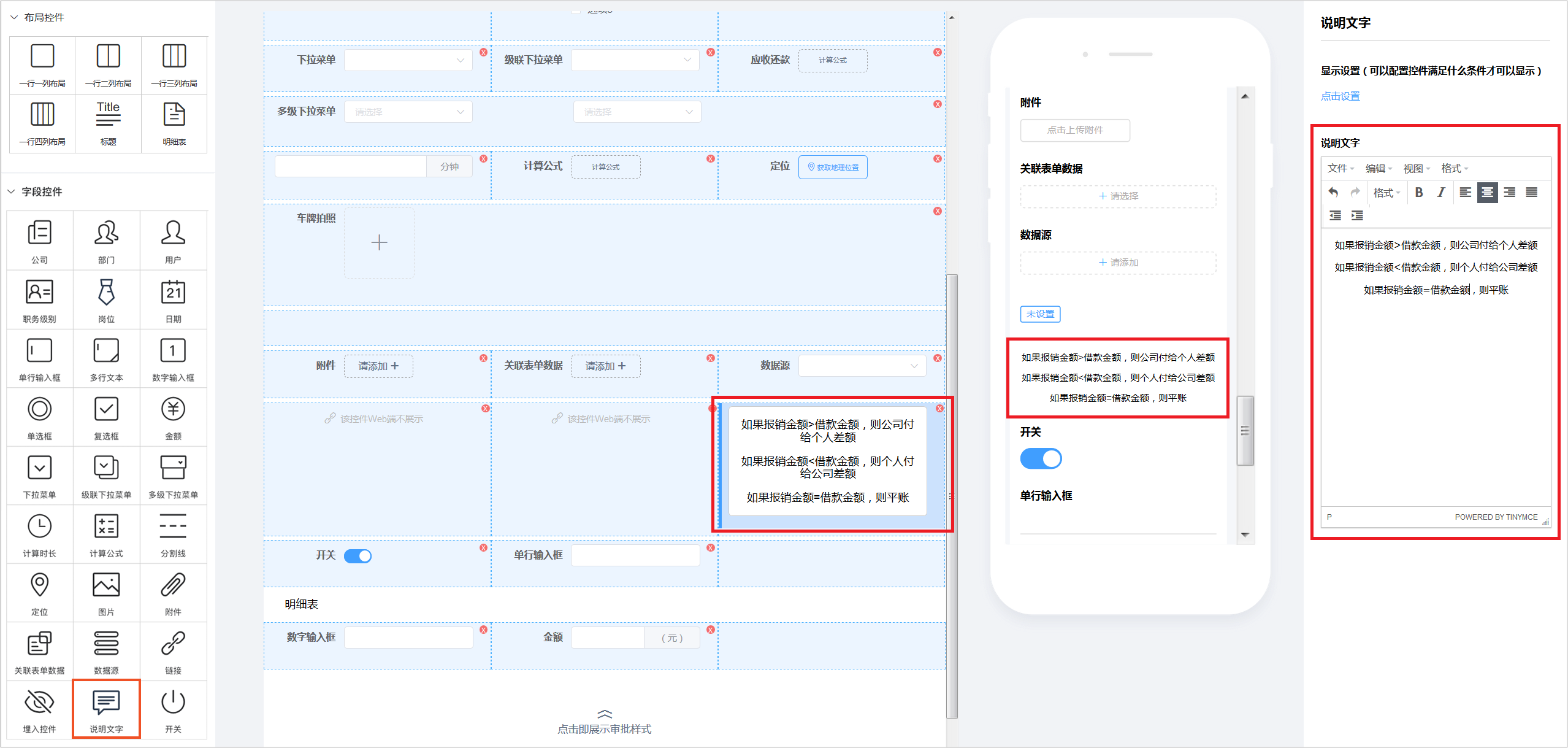
-
控件简介:用于在表单中添加一些说明信息
-
说明文字
-
可直接录入说明文字的富文本信息
27.链接
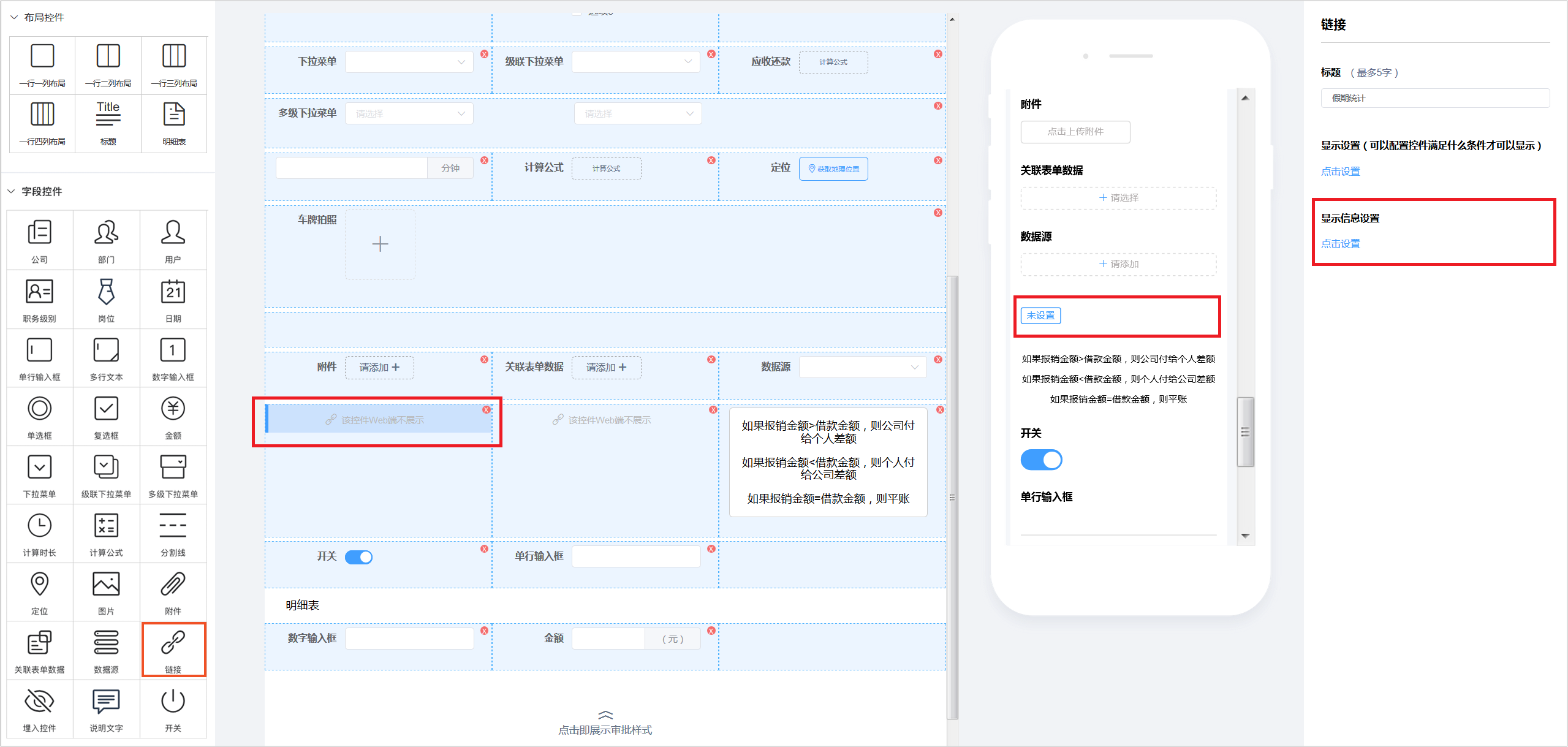
-
控件简介:用于在移动端添加链接页面,供用户点击跳转查看
-
显示信息
-
1.可配置移动端的已有页面进行链接
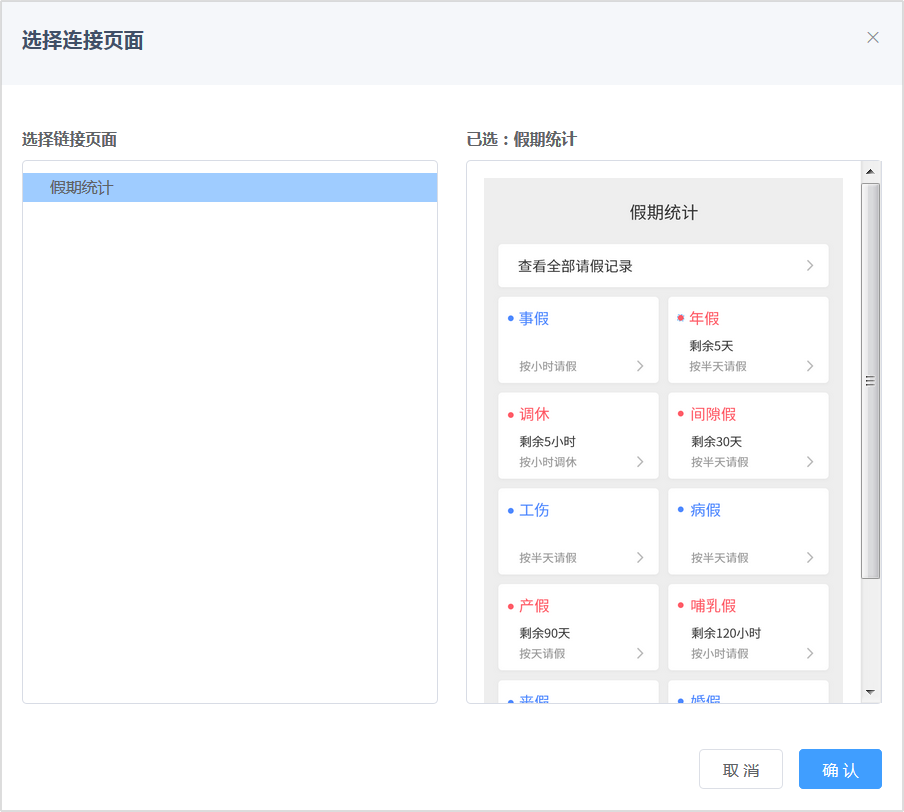
28.分割线
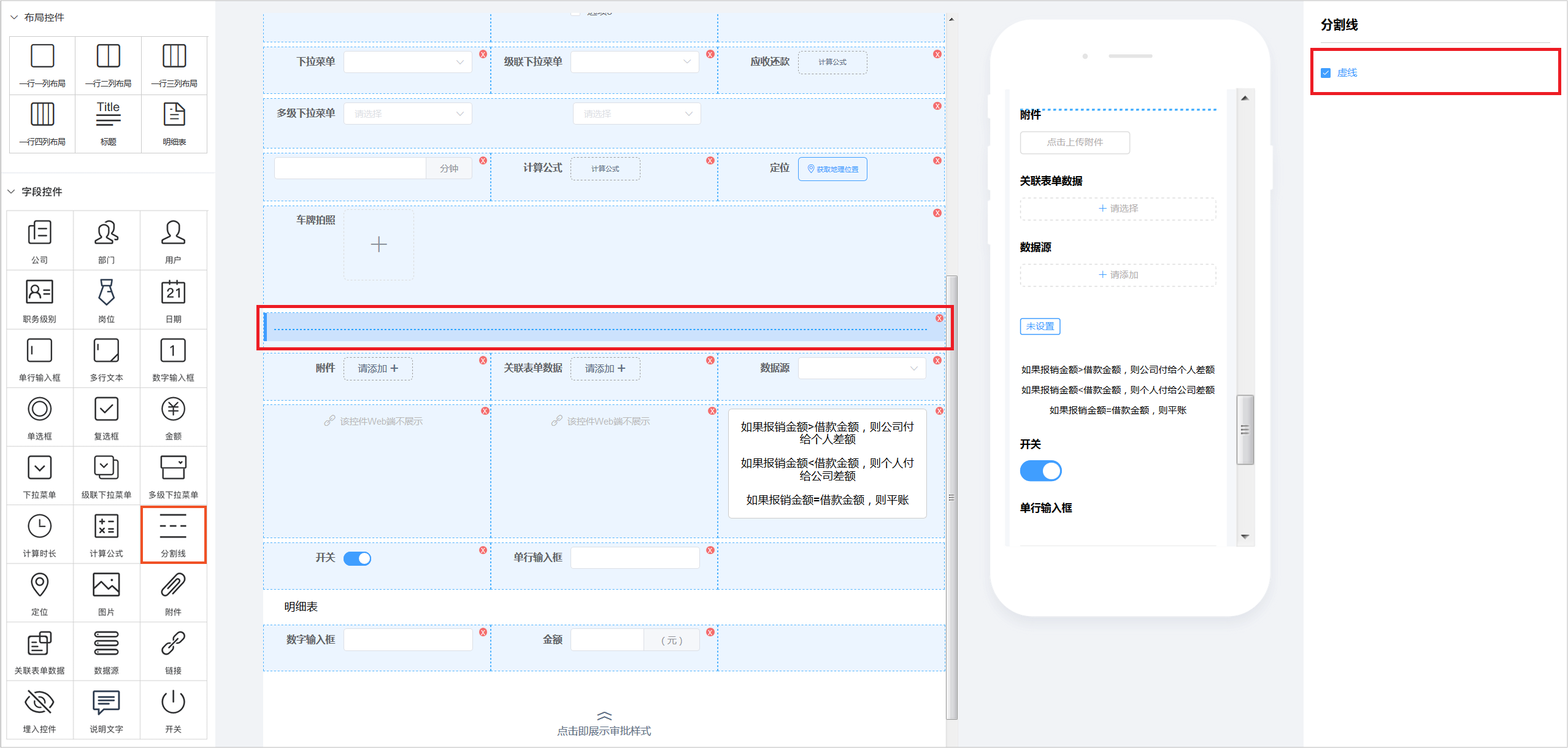
-
控件简介:用于分割表单内容
-
实线/虚线
-
1.可选分割线样式为虚线,默认为实线